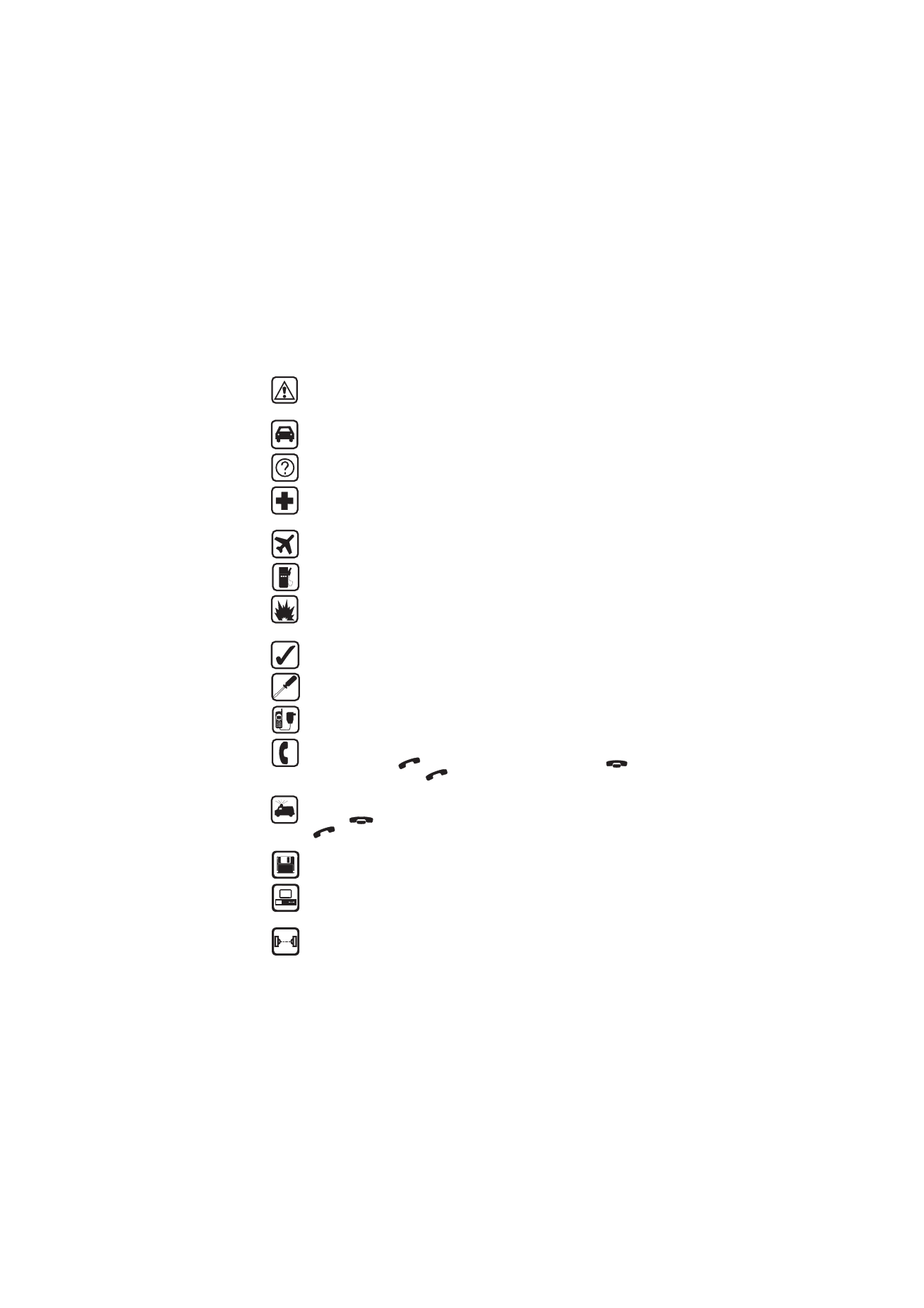
Zaèínáme
PRO VA©I BEZPEÈNOST Seznamte se s tìmito jednoduchými pravidly. Jejich
poru¹ování mù¾e být nejenom nebezpeèné, ale i protizákonné. Podrobnìj¹í
bezpeènostní informace naleznete v této pøíruèce.
BEZPEÈNOST SILNIÈNÍHO PROVOZU PØEDEV©ÍM Komunikátor nepou¾ívejte za
jízdy; v¾dy nejprve zaparkujte vozidlo.
INTERFERENCE Pøi provozu mobilního telefonu mù¾e docházet k interferencím,
které nepøíznivì ovlivòují jeho funkci.
BÌHEM POBYTU VE ZDRAVOTNICKÝCH ZAØÍZENÍCH TELEFON VYPNÌTE
Dodr¾ujte v¹echna místní pravidla a naøízení. V blízkosti lékaøských pøístrojù a
zaøízení telefon v¾dy vypnìte.
V LETADLE TELEFON V®DY VYPNÌTE Pøi provozu mobilního telefonu mù¾e
docházet k interferencím. Pou¾ívání mobilního telefonu v letadle je nezákonné.
PØI DOPLÒOVÁNÍ POHONNÝCH HMOT TELEFON VYPNÌTE Nepou¾ívejte telefon
na èerpací stanici. Nepou¾ívejte jej v blízkosti pohonných hmot a jiných hoølavin.
V BLÍZKOSTI MÍST, KDE JE PROVÁDÌN ODSTØEL, TELEFON VYPNÌTE Telefon
nepou¾ívejte v blízkosti míst, kde je provádìn odstøel. Dodr¾ujte pøíslu¹ná pravidla a
naøízení.
TELEFON POU®ÍVEJTE ZPÙSOBEM, PRO KTERÝ JE KONSTRUOVÁN Telefon
pou¾ívejte v normální poloze (u ucha). Zbyteènì se nedotýkejte jeho antény.
KVALIFIKOVANÝ SERVIS Instalaci nebo opravu telefonu smí provádìt pouze
kvalifikovaný servisní pracovník.
PØÍSLU©ENSTVÍ A BATERIE Pou¾ívejte pouze schválené pøíslu¹enství a baterie.
Nepøipojujte nekompatibilní pøíslu¹enství.
VOLÁNÍ Zavøete kryt a zkontrolujte, zda je telefon zapnut a zda se nachází v oblasti
pokryté slu¾bami sítì. Zadejte telefonní èíslo (vèetnì smìrového pøedèíslí) a
stisknìte tlaèítko
. Hovor ukonèete stisknutím tlaèítka
. Pro pøíjem
hovoru stisknìte tlaèítko
.
TÍSÒOVÁ VOLÁNÍ Zavøete kryt pøístroje a zkontrolujte, zda je telefon zapnut a zda
se nachází v oblasti pokryté slu¾bami sítì. Na nìkolik sekund podr¾te stisknuté
tlaèítko
a vyma¾te displej. Zadejte èíslo tísòového volání a stisknìte tlaèítko
. Udejte svou polohu. Hovor neukonèujte, dokud k tomu nejste vyzváni.
VYTVÁØEJTE ZÁLO®NÍ KOPIE Nezapomeòte zálohovat v¹echna dùle¾itá data.
PØIPOJENÍ K JINÉMU ZAØÍZENÍ Pøed pøipojením k jinému zaøízení si peèlivì
pøeètìte bezpeènostní informace v u¾ivatelské pøíruèce tohoto zaøízení. Nepøipojujte
nekompatibilní produkty.
UPOZORNÌNÍ NA INFRAÈERVENÉ ZÁØENÍ Nemiøte infraèerveným paprskem do
oèí a dbejte, aby se infrazáøièe vzájemnì neru¹ily.
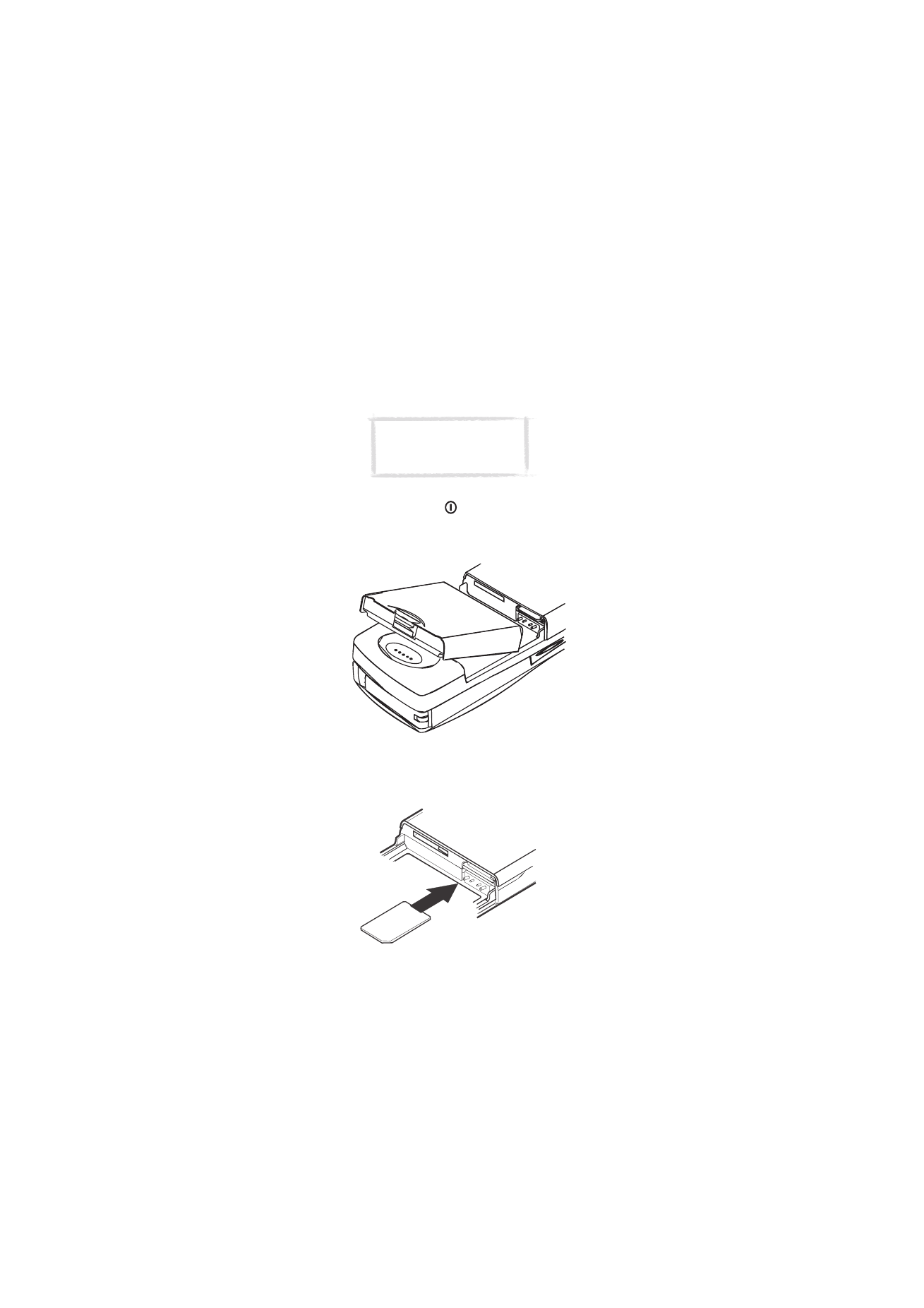
2
©2000 Nokia Mobile Phones. All rights reserved.
Poèáteèní nastavení
Nokia 9110i Communicator mù¾e vysílat a pøijímat telefonní hovory a zprávy
pouze pokud je telefon zapnut, je vlo¾ena platná karta SIM a pøístroj se
nachází v oblasti celulární sítì. Tísòová volání na mezinárodní èíslo 112
mohou být v nìkterých sítích uskuteènìna i bez karty SIM. Ovìøte tuto
mo¾nost u va¹eho provozovatele sítì.
1 Zavøete kryt pøístroje a ujistìte se, ¾e je telefon vypnut. Pokud vypnut není,
pak jej vypnìte stisknutím tlaèítka
.
2 Je-li k telefonu pøipojena baterie, je nutné ji vyjmout: stisknìte úchyt na
horní stranì baterie a vyjmìte ji z pøístroje.
3 Vlo¾te kartu SIM do volné pozice. Ujistìte se, ¾e jsou zlacené kontakty na
spodní a úkos na pravé stranì karty (obrázek 2).
Obrázek 1
Obrázek 2
Poznámka: Ukládejte
miniaturní karty SIM mimo
dosah malých dìtí.
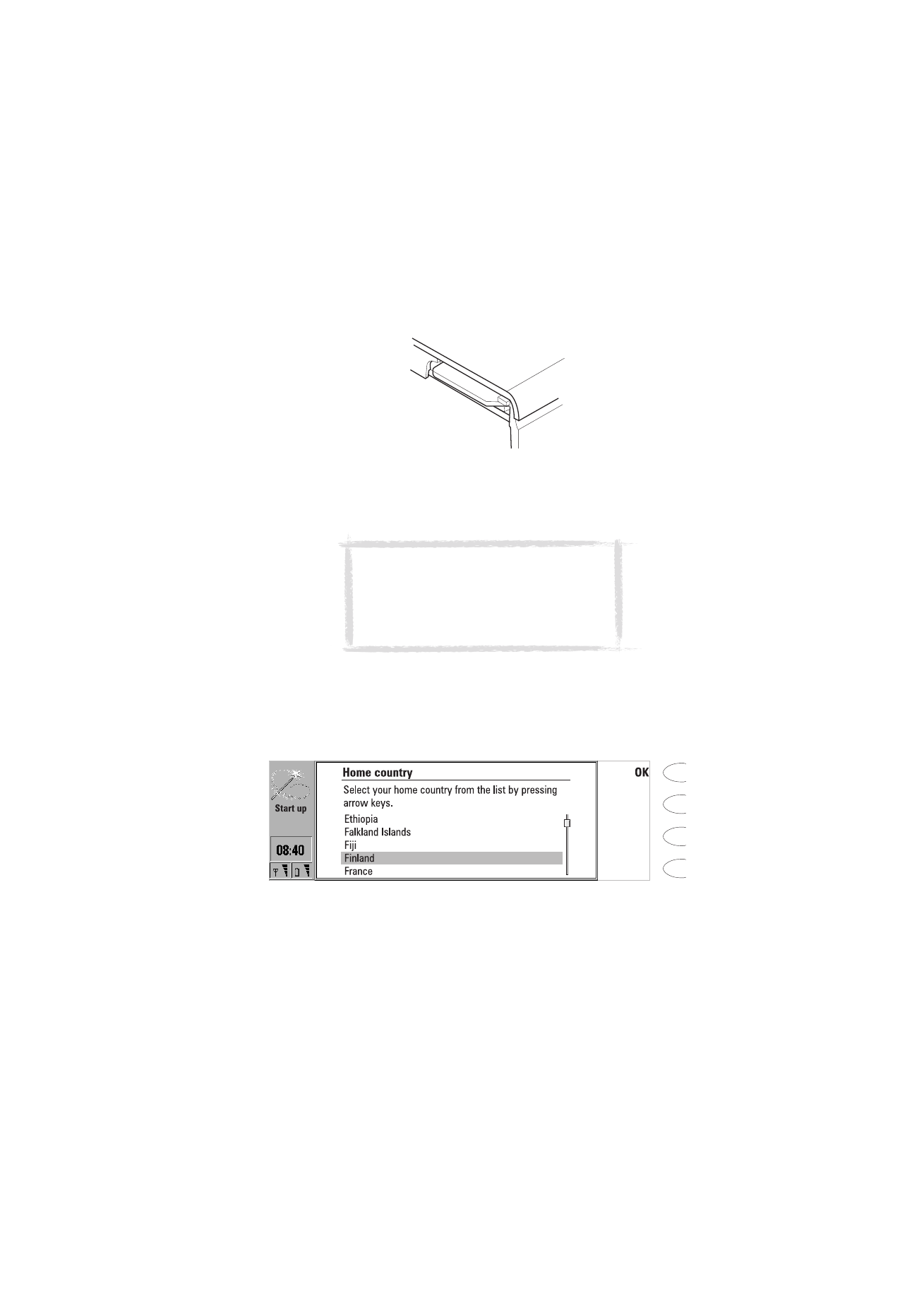
3
©2000 Nokia Mobile Phones. All rights reserved.
4 Je-li karta správnì instalována, zùstává její zkosený roh viditelný
(obrázek 3).
5 Pokud jste si jisti, ¾e je karta SIM správnì nainstalována, vlo¾te do pøístroje
baterii. Pokud je baterie témìø nebo zcela vybita, je doporuèeno pøed dal¹í
èinností pøipojit pøístroj k nabíjeèce.
6 Otevøete kryt komunikátoru. Zobrazí se úvodní obrazovka, bìhem které
pøístroj provádí testování.
7 Po dokonèení testu se zobrazí seznam státù (obrázek 4). Pomocí ¹ipek na
klávesnici umístìte tmavì ¹edý výbìrový rámeèek na název va¹eho státu.
Stisknìte tlaèítko napravo od displeje vedle pøíkazu
OK. Jako va¹e mìsto se
nastaví název hlavního mìsta zvoleného státu.
8 Do vstupního pole napi¹te aktuální datum ve formátu dd.mm.rr, napøíklad
22.03.00 a stisknìte
OK.
9 Napi¹te aktuální èas ve 24-hodinovém formátu hh:mm, napøíklad 17:25 a
stisknìte
OK.
Obrázek 3
Obrázek 4
Poznámka: Není-li správnì nainstalována karta
SIM, nebude mo¾né baterii správnì vlo¾it do
pøístroje. Pøi vkládání baterie nepou¾ívejte sílu!
Zkontrolujte, je-li karta SIM nainstalována podle
vý¹e uvedeného návodu. Pokud správnì
nainstalována není, vytáhnìte ji a opìt zasuòte.
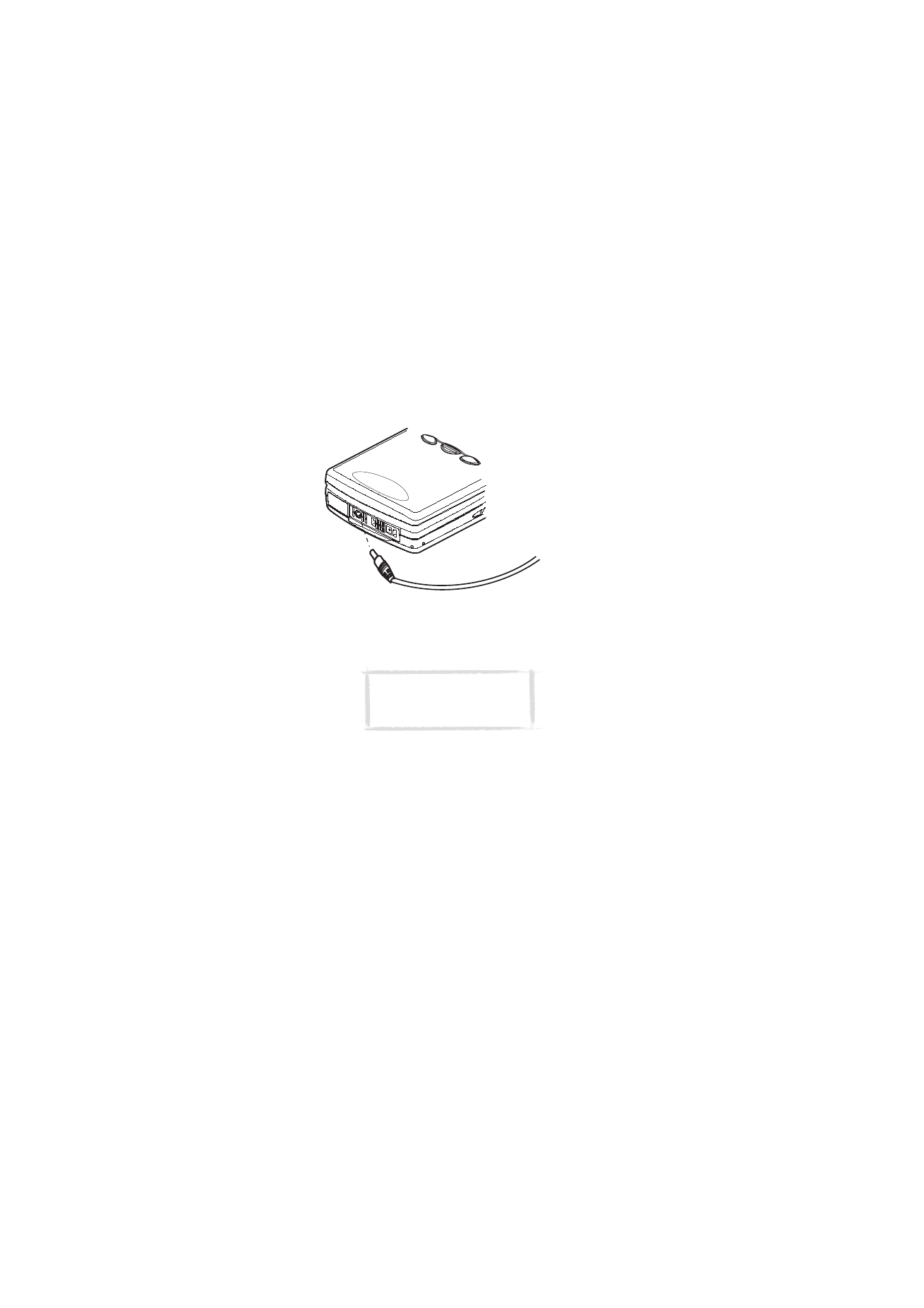
4
©2000 Nokia Mobile Phones. All rights reserved.
10 Na kartu s údaji u¾ivatele zadejte informace o kontaktu a stisknìte OK.
Nyní je poèáteèní nastavení pøístroje dokonèeno.
Nevyjímejte baterii ihned po zapnutí, proto¾e je touto baterií nabíjena zálo¾ní
baterie, která dodává energii vnitøním hodinám komunikátoru.
Nabití baterie
1 Ke spodní stranì komunikátoru pøipojte ¹òùru nabíjeèky:
2 Nabíjeèku pøipojte do odpovídající elektrické zásuvky. Prùbìh nabíjení je
zobrazen na displeji pomocí pohybujícího se indikátoru nabíjení.
Pou¾ití baterie
Pou¾ívejte pouze baterie a nabíjeèky schválené výrobcem komunikátoru.
Schválenými doplòky mù¾e být baterie prùbì¾nì dobíjena.
Baterii není tøeba zcela vybít pøed opìtovným nabitím. Není-li nabíjeèka
pou¾ívána, odpojte ji od sítì. Neponechávejte baterii pøipojenou k nabíjeèce
dobu del¹í ne¾ týden; pøebíjení mù¾e zkrátit její ¾ivotnost. Je-li plnì nabitá
baterie ponechána bez pou¾ití, dojde po èase k jejímu samovolnému vybití.
Baterie mù¾e být mnohokrát opìtovnì nabita (øádovì stovky nabití), po
urèitém èase ji v¹ak bude tøeba vymìnit. Pokud se èas, po který je komunikátor
v provozu (doba, po kterou hovoøíte, a doba, kdy je pøístroj v pohotovosti)
výraznì zkrátí, je tøeba zakoupit novou baterii.
Extrémní teploty ovlivòují schopnost nabíjení baterie; nejprve ji nechejte
zahøát nebo ochladit.
Obrázek 5
Poznámka: Komunikátor lze
bìhem nabíjení pou¾ívat
bì¾ným zpùsobem.
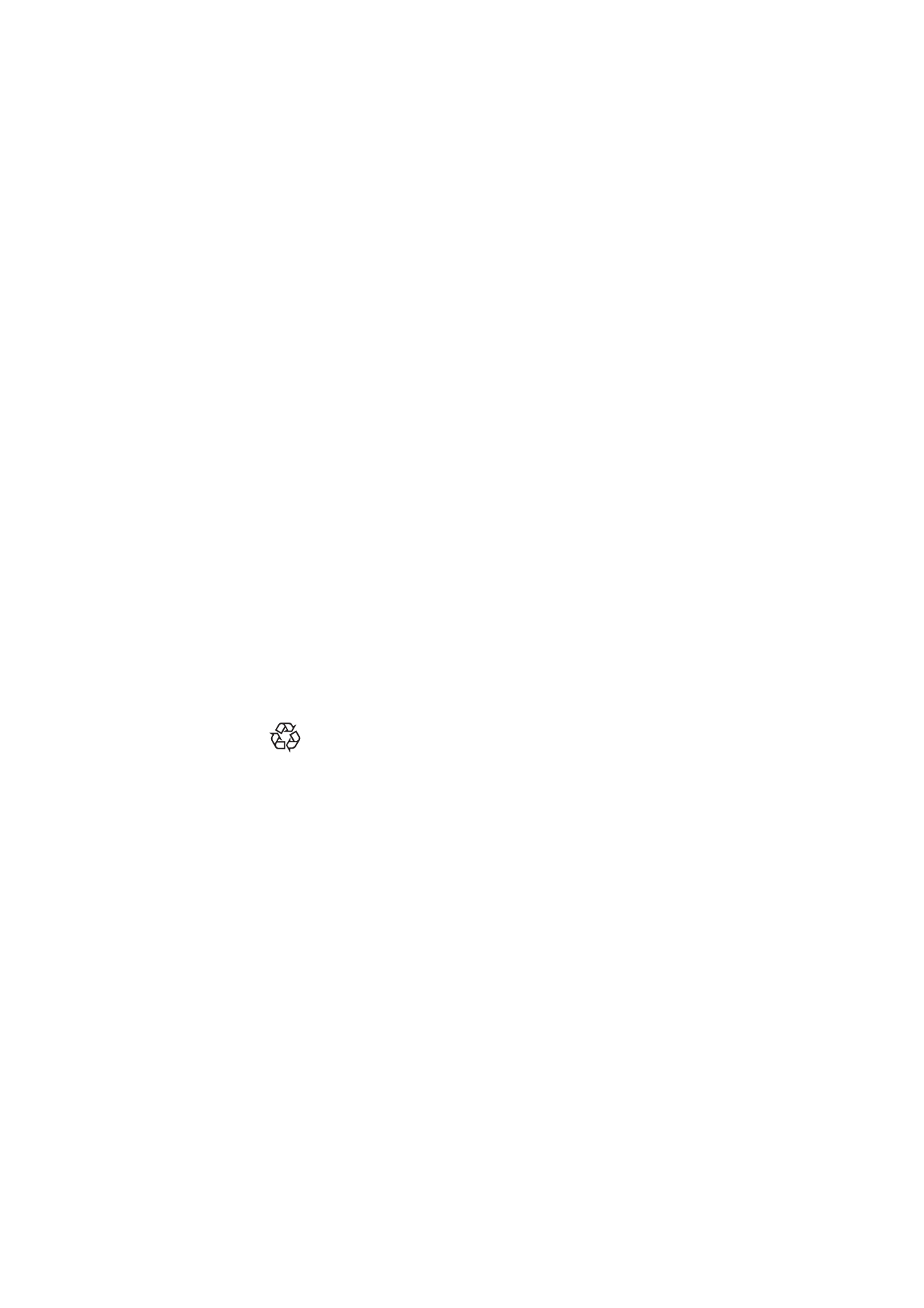
5
©2000 Nokia Mobile Phones. All rights reserved.
Doba provozu baterie je ovlivnìna tìmito faktory: zda jsou zapnuta rozhraní
telefonu a komunikátoru, silou radiového signálu, rùznými nastaveními
telefonu, pou¾íváním zadního osvìtlení a periodou zatmìní obrazovky.
Je doporuèeno udr¾ovat v komunikátoru baterii v¾dy nabitou. Tím zajistíte
maximální ¾ivotnost zálo¾ní baterie, která napájí vnitøní hodiny. Pokud dojde
k vybití zálo¾ní baterie, bude automaticky znovu nabita pøi pøí¹tím pøipojení
nabité baterie.
Pokud vyjímáte baterii, v¾dy zavøete kryt pøístroje. Zavøením krytu ulo¾íte
v¹echny údaje.
Poznámka
Pou¾ívejte baterie pouze ke stanovenému úèelu.
Nikdy nepou¾ívejte po¹kozenou èi opotøebovanou baterii nebo nabíjeèku.
Baterii nezkratujte. K náhodnému zkratování mù¾e dojít, pokud kovový
pøedmìt (mince, sponka nebo pero) zpùsobí pøímé spojení pólù + a - baterie
(kovové prou¾ky na zadní stranì baterie), napøíklad kdy¾ náhradní baterii
pøená¹íte v kapse nebo ta¹ce. Zkratování baterie mù¾e po¹kodit baterii nebo
pøedmìt, který zkrat zpùsobil.
Ponecháním baterie na horkém nebo chladném místì, napøíklad v uzavøeném
voze v létì nebo v zimì, se omezí její kapacita a ¾ivotnost. V¾dy se sna¾te
uchovávat baterii pøi teplotách od +15°C do +25°C. Komunikátor s horkou
nebo chladnou baterií mù¾e doèasnì pøestat fungovat, i kdy¾ je baterie zcela
nabitá. Spolehlivost baterií typu Li-ion je omezena teplotou 0°C.
Nevhazujte baterie do ohnì!
Baterie je nutné recyklovat nebo pøedepsaným zpùsobem likvidovat.
Baterie nesmìjí být vyhazovány do mìstského odpadu.
Komunikátor
Aktivace komunikátoru
Komunikátor je aktivován otevøením krytu. Na displeji se zobrazí naposledy
pou¾itá aplikace.
Zavøete-li kryt pøístroje, komunikátor ukonèí zobrazování dat na displeji
a ulo¾í ve¹kerá data.
Prvky displeje
Indikátory (obrázek 6) zobrazují právì aktivní aplikaci a dal¹í informace
o komunikátoru (napø. stav nabití baterie a intenzitu signálu).
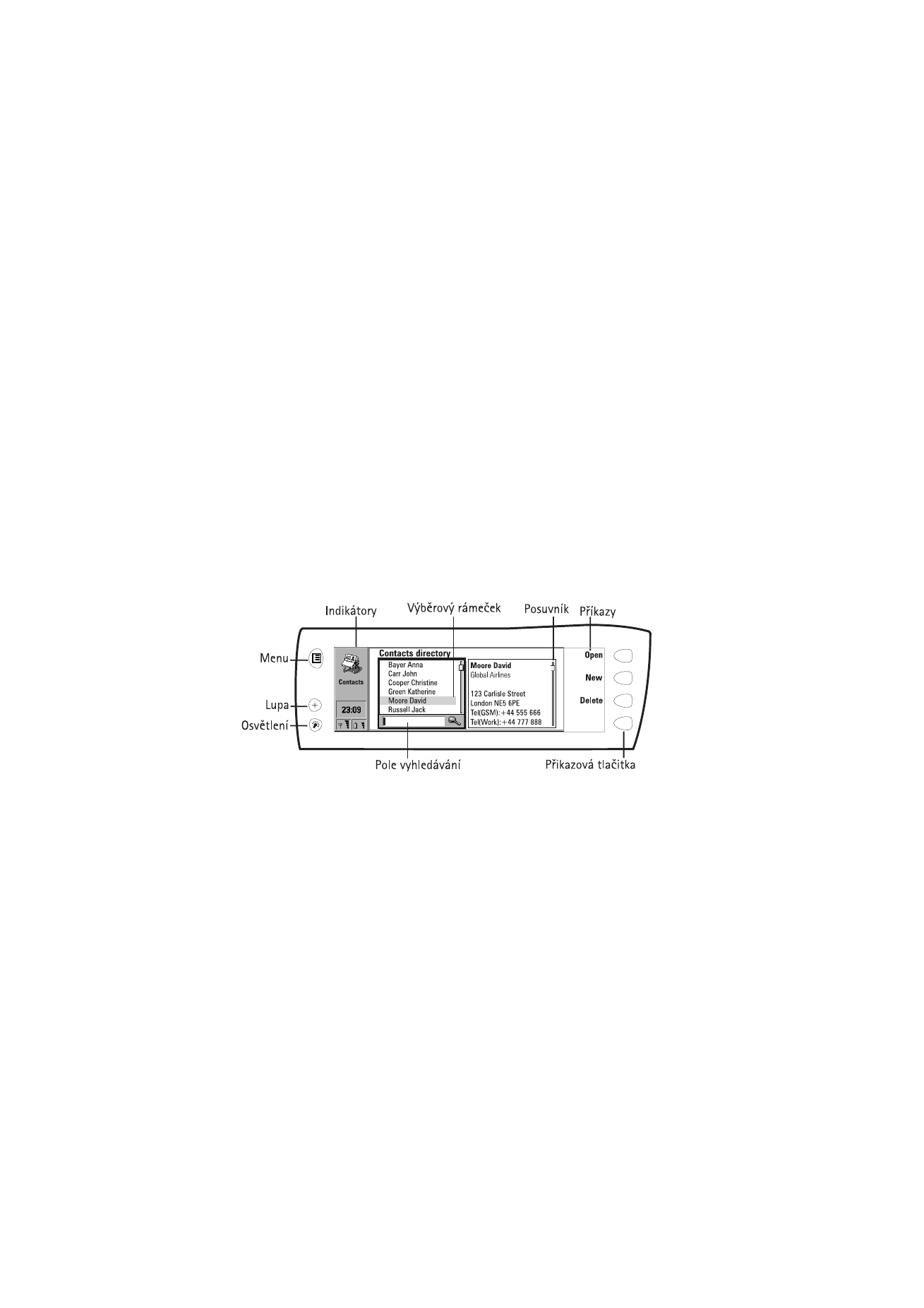
6
©2000 Nokia Mobile Phones. All rights reserved.
Pøíkazy se v¾dy vztahují ke ètyøem pøíkazovým tlaèítkùm. V této pøíruèce jsou
pøíkazy ti¹tìny tuènì a prvky zobrazované na displeji kurzívou.
Pokud jste napøíklad vyzváni ke zvolení pøíkazu Open (Otevøít), znamená to
stisknout pøíkazové tlaèítko, které se nachází vedle názvu pøíkazu.
Pokud je v dolní èásti displeje zobrazeno pole vyhledávání, mù¾ete zadáním
textu do tohoto pole vyhledávat polo¾ky.
Posuvník oznaèuje, ¾e je k dispozici více polo¾ek, ne¾ které jsou aktuálnì
zobrazeny na displeji. Displej lze posunovat pomocí ¹ipek na klávesnici.
Je-li zobrazen výbìrový rámeèek, je automaticky v¾dy nìkterá polo¾ka
vybrána. Ostatní polo¾ky v seznamu mù¾ete vybrat pomocí ¹ipek na klávesnici.
Oznaèíte-li po¾adovanou polo¾ku, mù¾ete stisknutím zvolit pøíkaz, který má
být na prvek uplatnìn, napøíklad Open (Otevøít) nebo Delete (Odstranit).
Tlaèítko Menu zobrazí novou sadu mo¾ností.
Tlaèítko Lupa mìní velikost zobrazení displeje.
Tlaèítko Osvìtlení zapíná a vypíná osvìtlení displeje.
Pøipojení k poèítaèi typu PC
Komunikátor lze pøipojit k poèítaèi typu PC pomocí sady PC Suite for Nokia
9110 Communicator. Pøíslu¹ný program se nachází na disku CD-ROM, který je
prodáván spoleènì s komunikátorem. Pomocí sady PC Suite lze mezi
komunikátorem a PC synchronizovat napøíklad informace o kontaktech,
kalendáø a úkoly, dále pøená¹et a zálohovat data a instalovat v komunikátoru
nejrùznìj¹í software. K uvedeným èinnostem postaèí pouze pøipojit
komunikátor, v¹e ostatní se pak provede na poèítaèi.
Sada PC Suite for Nokia 9110 Communicator je urèena pro operaèní systémy
Windows 95/98, 2000 a NT.
Obrázek 6
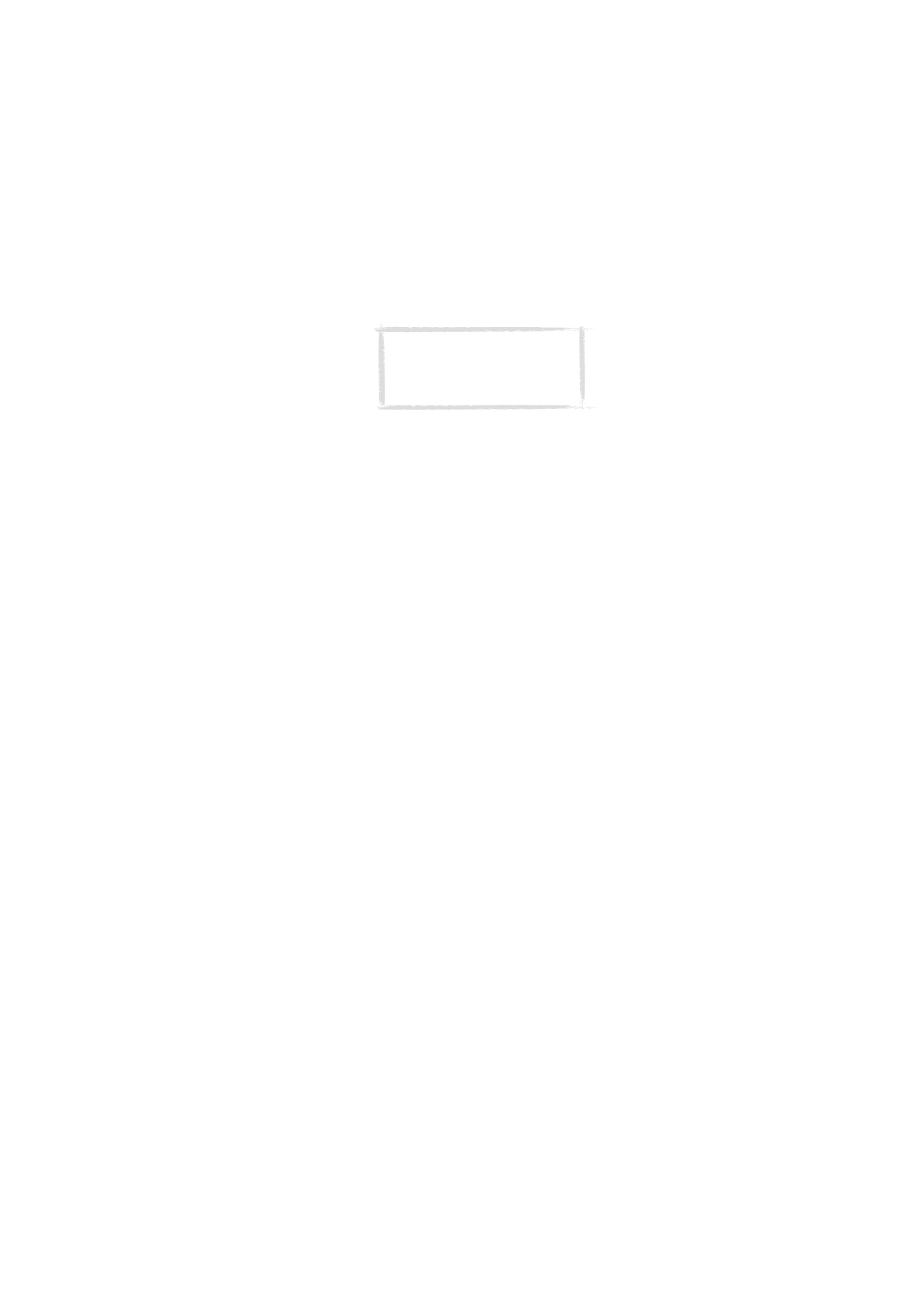
7
©2000 Nokia Mobile Phones. All rights reserved.
Komunikátor a PC lze propojit buï pomocí infraèerveného záøení nebo kabelu.
Pou¾ití sady PC Suite pro pøipojení pomocí infraèerveného záøení
1 Ujistìte se, ¾e je infraèervený port komunikátoru umístìn proti
infraèervenému portu PC.
2 Na PC spus»te software pro sadu PC Suite.
3 V komunikátoru spus»te aplikaci Infrared activation (Aktivace
infraèerveného pøipojení) a stisknìte Activate (Aktivovat). Podívejte se do
kapitoly „Systém“ na stránce 13 v této pøíruèce.
Pou¾ití sady PC Suite pro pøipojení pomocí kabelu
1 Pøipojte 9-ti kolíkový konektor kabelu RS-232 do portu COM v PC a druhý
konec do konektoru na spodní stranì komunikátoru.
2 Na PC spus»te software pro sadu PC Suite.
Pou¾ití programu Nokia Communicator Server
Pokud pou¾íváte systém Windows 3.x nebo poèítaè Apple Macintosh, pou¾ijte
po pøipojení komunikátoru program Nokia Communicator Server. Verze
tohoto programu pro Windows je na disketì dodávané s komunikátorem a
verze pro Apple Macintosh je na disku CD-ROM.
S pomocí programu Nokia Communicator Server mù¾ete pou¾ívat aplikace
komunikátoru, které vy¾adují pøipojení k PC. Nejprve je nutné pøipojit
komunikátor k PC a poté v komunikátoru spustit odpovídající aplikaci.
Kontakty
Aplikace Contacts (Kontakty) je urèena pro práci s informacemi typu
telefonních èísel a adres. Jednotlivé polo¾ky v adresáøi Contacts se nazývají
kontaktní karty. Adresáø Contacts je pou¾íván v¹emi aplikacemi pro
komunikaci: Telefon, Fax, SMS a Po¹ta.
Vytvoøení kontaktní karty
1 Spus»te aplikaci Contacts stisknutím pøíslu¹ného tlaèítka na klávesnici
komunikátoru.
2 Stisknìte New (Nový) a do prázdné kontaktní karty napi¹te informace
o daném kontaktu.
Upozornìní: Chraòte se pøed viry.
V komunikátoru instalujte pouze
software, který jste získali od zdroje
s dostateènou ochranou proti virùm.
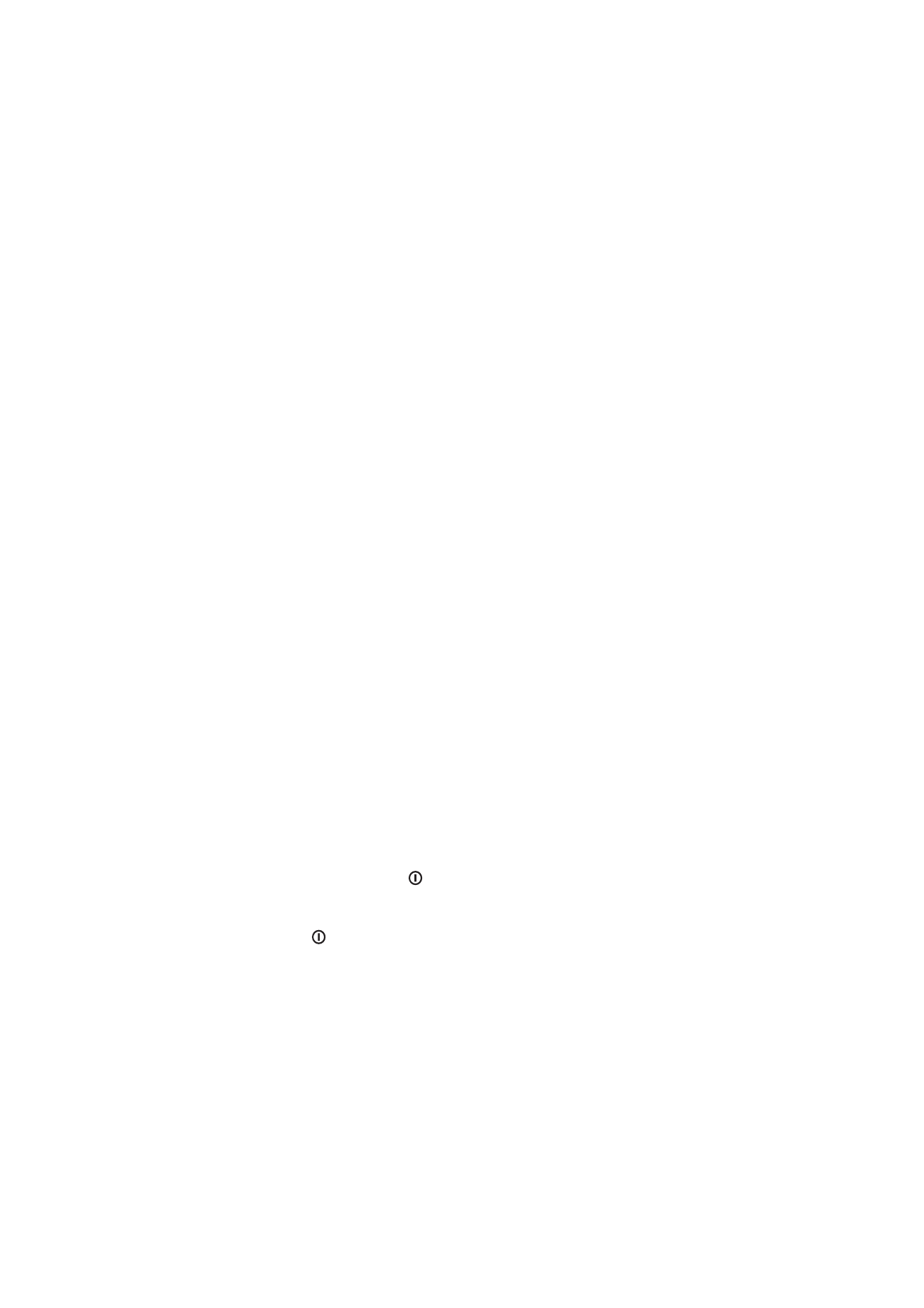
8
©2000 Nokia Mobile Phones. All rights reserved.
Telefon
Aplikace Telephone (Telefon) je urèena pro vysílání a pøíjem hovorù a zmìnu
pøíslu¹ných nastavení. Aplikaci Telephone spustíte stisknutím tlaèítka Tel. na
klávesnici.
Provedení telefonního hovoru
Hovor lze pomocí rozhraní komunikátoru provést následujícími dvìma
zpùsoby:
1 Pøesunutím výbìrového rámeèku zvolte v adresáøi Telephone nìkterý
kontakt a stisknìte Call (Volat). Pokud je pro tento kontakt uvedeno pouze
jedno telefonní èíslo, je pøímo vytoèeno.
Pokud je pro kontakt uvedeno více telefonních èísel, otevøe se nabídka
s tìmito èísly. Ze seznamu zvolte èíslo a stisknìte Call (Volat).
2 Pomocí klávesnice napi¹te telefonní èíslo do vyhledávacího pole
a stisknìte Call (Volat).
Pøíjem telefonního hovoru
Telefonní hovor lze pøijímat pomocí telefonu nebo pomocí rozhraní
komunikátoru. Pøijímáte-li hovor, zobrazí se na displeji komunikátoru
upozornìní. Chcete-li hovor pøijmout, stisknìte Answer (Pøijmout).
Stisknutím End call (Ukonèit hovor) mù¾ete hovor odmítnout.
Profil pro let
Nastavením profilu pro let mù¾ete zabránit náhodnému zapnutí telefonu
bìhem letu.
Nastavení profilu pro let
1 Stisknìte Settings (Nastavení) v hlavním zobrazení aplikace Telephone.
2 Zvolte Profiles (Profily) a stisknìte Change (Zmìnit).
3 Zvolte Profile in use (Pou¾itý profil), stisknìte Change (Zmìnit) a vyberte
polo¾ku Flight (Let).
4 Stisknìte OK.
Pøi zapnutém profilu pro let lze èíst døíve sta¾ené zprávy, psát po¹tu,
poznámky, zprávy SMS a faxy nebo aktualizovat kalendáø. Jakmile opustíte
letadlo, mù¾ete profil pro let vypnout stisknutím Exit profile (Ukonèit letový
profil). Pokud poté stisknutím
telefon zapnete, budou va¹e zprávy SMS,
faxy a po¹ta automaticky odeslány.
Je-li nastaven profil pro let, je nadále mo¾né provádìt tísòová volání:
1 Stisknìte
. Na displeji se zobrazí text FLIGHT PROFILE ACTIVE (LETOVÝ
PROFIL AKTIVNÍ).
2 Bìhem zobrazení textu FLIGHT PROFILE ACTIVE (pøibli¾nì pìt sekund)
mù¾ete vytoèit èíslo tísòového volání, napøíklad 112.
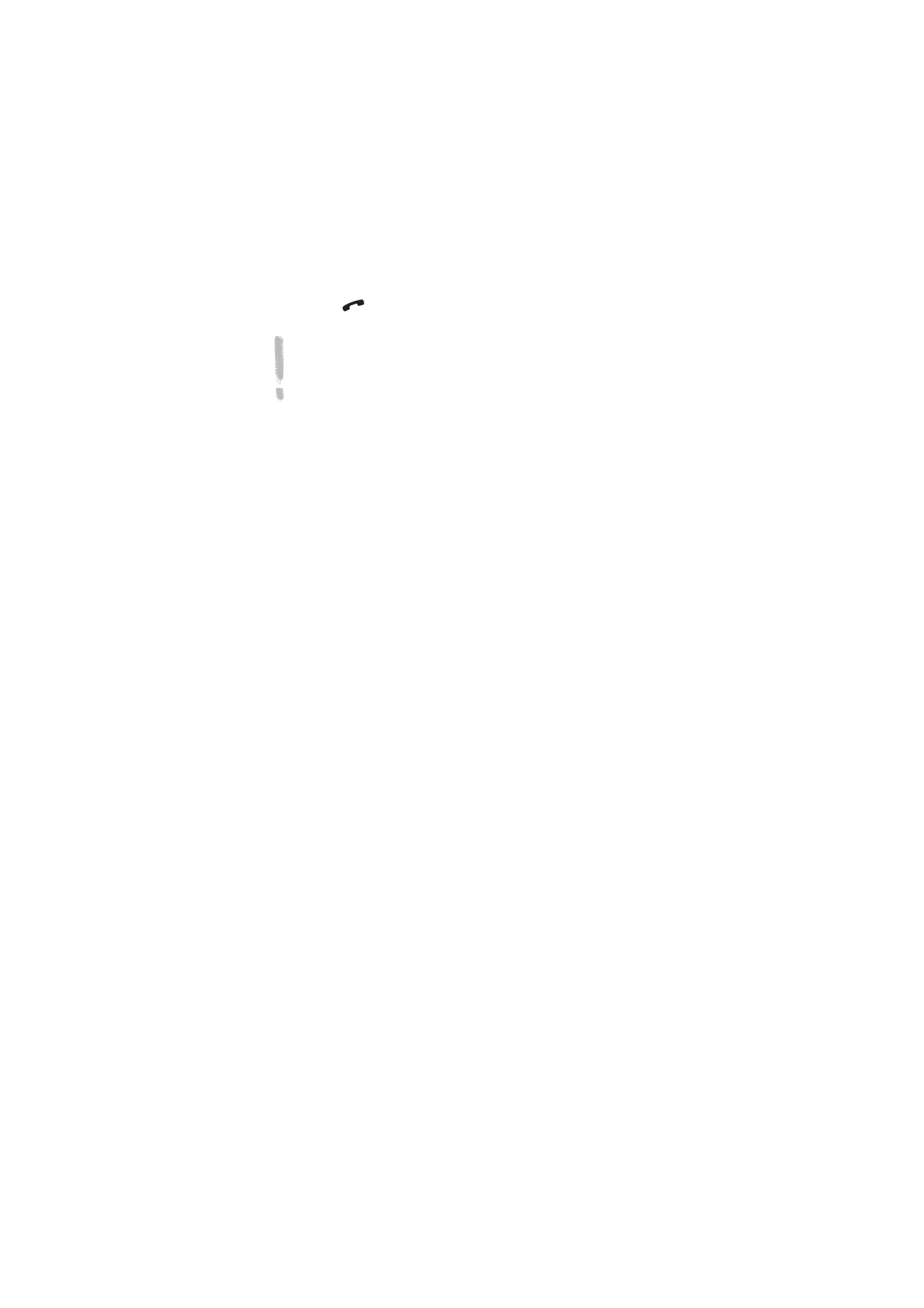
9
©2000 Nokia Mobile Phones. All rights reserved.
3 Stisknìte
.
DÙLE®ITÉ! Telefon nikdy nepou¾ívejte v letadle. Pokud vám letecký
personál dovolí pou¾ívat rozhraní komunikátoru, MUSÍTE zapnout profil
pro let. Tento profil umo¾òuje pou¾ívat pouze rozhraní komunikátoru
a zabrání pou¾ití telefonu.
Je nutné si uvìdomit, ¾e v¹echny aplikace pro komunikaci, tedy Telefon,
Fax, SMS, Po¹ta a Internet, vy¾adují pou¾ití telefonu.
Fax
Aplikaci Fax spustíte stisknutím tlaèítka Fax na klávesnici komunikátoru.
Odesílání a pøijímání faxù lze provádìt pouze tehdy, jste-li zapojeni do sítì,
která tuto funkci umo¾òuje, a dále musí být faxová slu¾ba aktivována pro va¹i
kartu SIM. Dal¹í informace získáte u pøíslu¹ného provozovatele sítì.
Odeslání faxu
1 Stisknìte Write fax (Napsat fax) a napi¹te faxovou zprávu.
2 Stisknìte Recipient (Pøíjemce). Otevøe se adresáø Fax.
3 Vyberte pøíjemce a stisknìte Select (Zvolit).
4 Stisknutím Send (Odeslat) fax ode¹lete.
Ètení pøijatého faxu
Faxy jsou pøijímány automaticky. Pøijatý fax lze pøeèíst dvìma následujícími
zpùsoby:
1 Objeví-li se upozornìní oznamující, ¾e jste obdr¾eli fax, stisknìte View
(Zobrazit). Chcete-li si fax pøeèíst pozdìji, stisknìte Cancel (Storno).
2 Vyberte slo¾ku Received faxes (Pøijaté faxy) a stisknìte Open (Otevøít).
Zvolte po¾adovaný fax a stisknìte Open (Otevøít).
Ve faxu se mù¾ete pomocí ¹ipek pohybovat smìrem nahoru a dolù nebo zleva
doprava. Velikost zobrazení faxu mù¾ete mìnit po stisknutí View (Zobrazit)
pomocí pøíkazù Zoom in (Zvìt¹it) nebo Zoom out (Zmen¹it).
SMS
Aplikaci pro práci se zprávami SMS spustíte stisknutím tlaèítka SMS na
klávesnici komunikátoru.
Odesílání a pøíjímání zpráv SMS vy¾aduje dostupnost slu¾by SMS (Short
Message Service) v dané síti a dále musí být tato slu¾ba aktivována pro va¹i
kartu SIM. Dal¹í informace získáte u pøíslu¹ného provozovatele sítì.
Pøedtím, ne¾ budete moci zprávy SMS posílat, musíte v aplikaci SMS nastavit
telefonní èíslo centra SMS.
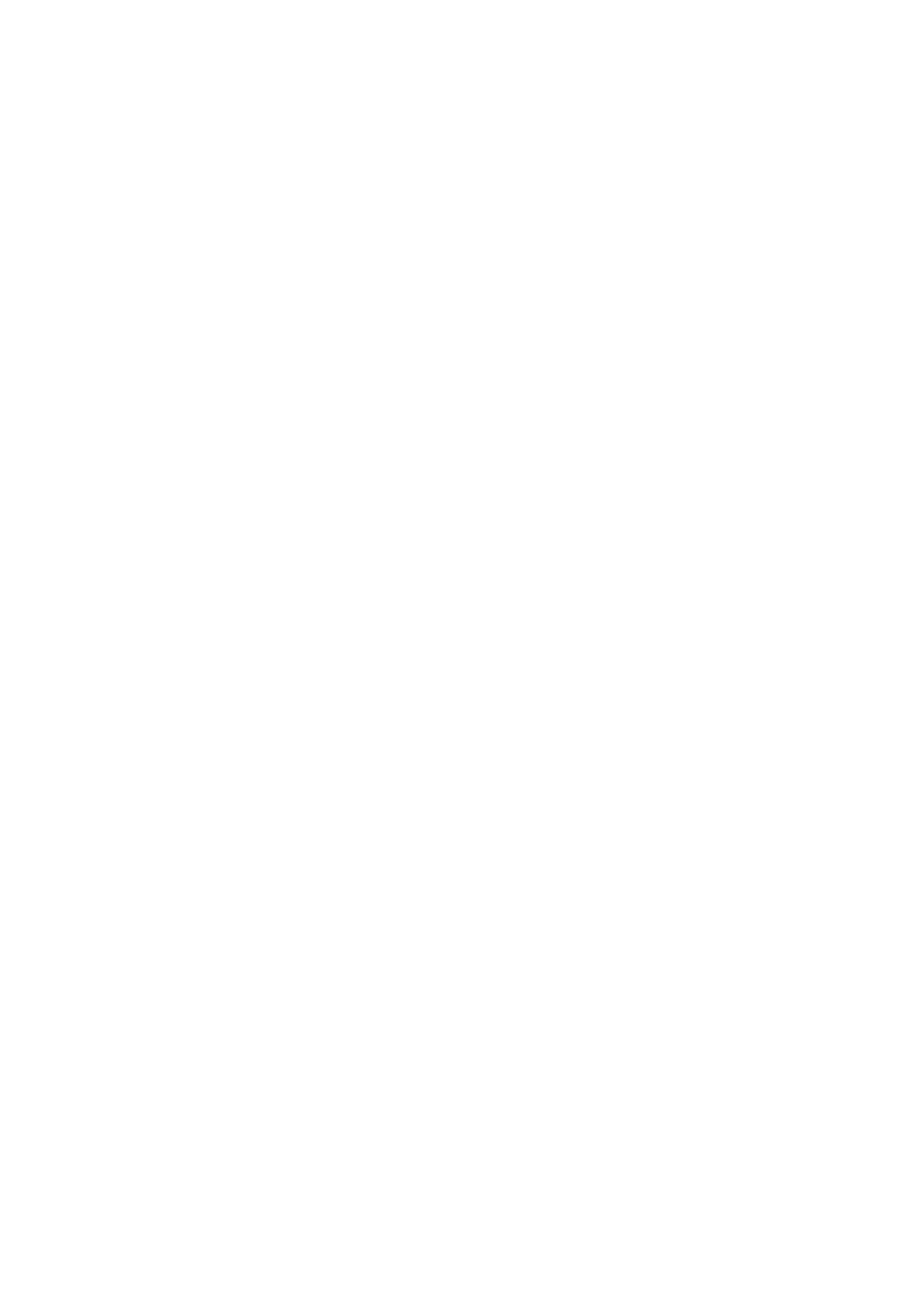
10
©2000 Nokia Mobile Phones. All rights reserved.
Odeslání zprávy
1 Stisknìte Write message (Napsat zprávu) a napi¹te obsah zprávy.
2 Stisknìte Recipient (Pøíjemce). Otevøe se adresáø SMS.
3 Vyberte pøíjemce a stisknìte Select (Zvolit).
4 Stisknìte Send (Odeslat). Je-li zpráva del¹í ne¾ 160 znakù, bude odeslána
jako nìkolik zpráv, pokud to daná sí» umo¾òuje.
Ètení pøijaté zprávy
Pøijatou zprávu lze pøeèíst dvìma následujícími zpùsoby:
1 Objeví-li upozornìní oznamující, ¾e jste obdr¾eli zprávu, stisknìte View
(Zobrazit). Chcete-li si zprávu pøeèíst pozdìji, stisknìte Cancel (Storno).
2 Vyberte slo¾ku Received messages (Pøijaté zprávy) a stisknìte Open
(Otevøít). Zvolte po¾adovanou zprávu a stisknìte Open (Otevøít).
Internet
Pro pøístup do sítì Internet musíte získat pøístupové místo od nìkterého
zprostøedkovatele slu¾eb této sítì a správnì nastavit údaje o pøipojení. Dal¹í
informace získáte u va¹eho prodejce.
1 Stisknìte tlaèítko Internet na klávesnici komunikátoru.
2 Vyberte nìkterou aplikaci a stisknìte Select (Zvolit).
Pøipojení k Internetu se uskuteèní pomocí datového pøenosu. Proto je
nezbytné, aby daná sí» tento pøenos umo¾òovala, a dále musí být tato slu¾ba
aktivována pro va¹i kartu SIM. Dal¹í informace získáte u pøíslu¹ného
provozovatele slu¾eb.
Chcete-li pøipojení k Internetu ukonèit, stisknìte Hang up (Zavìsit) v hlavním
zobrazení aplikace Internet.
Po¹ta
Aplikace Mail (Po¹ta) umo¾òuje posílání a pøijímání zpráv elektronické po¹ty.
Je kompatibilní s tìmito standardy Internetu: SMTP, IMAP4, POP3, MIME1
a MIME2. Pøed pou¾íváním této aplikace je nutné aplikaci správnì nastavit.
Odeslání po¹ty
1 Stisknìte Write mail (Napsat po¹tu) a napi¹te zprávu.
2 Stisknìte Recipient (Pøíjemce). Otevøe se adresáø Mail.
3 Vyberte nìkterý kontakt a stisknìte Select (Zvolit). Je-li v tomto kontaktu
uvedeno nìkolik adres elektronické po¹ty, vyberte po¾adovanou adresu
v seznamu a stisknìte Select (Zvolit).
4 Otevøe se „obálka“ elektronické po¹ty. V obálce mù¾ete odesílané
informace zkontrolovat a stisknutím Add recipient (Pøidat pøíjemce) lze
pøidat dal¹í pøíjemce. Adresy lze zadávat také ruènì.
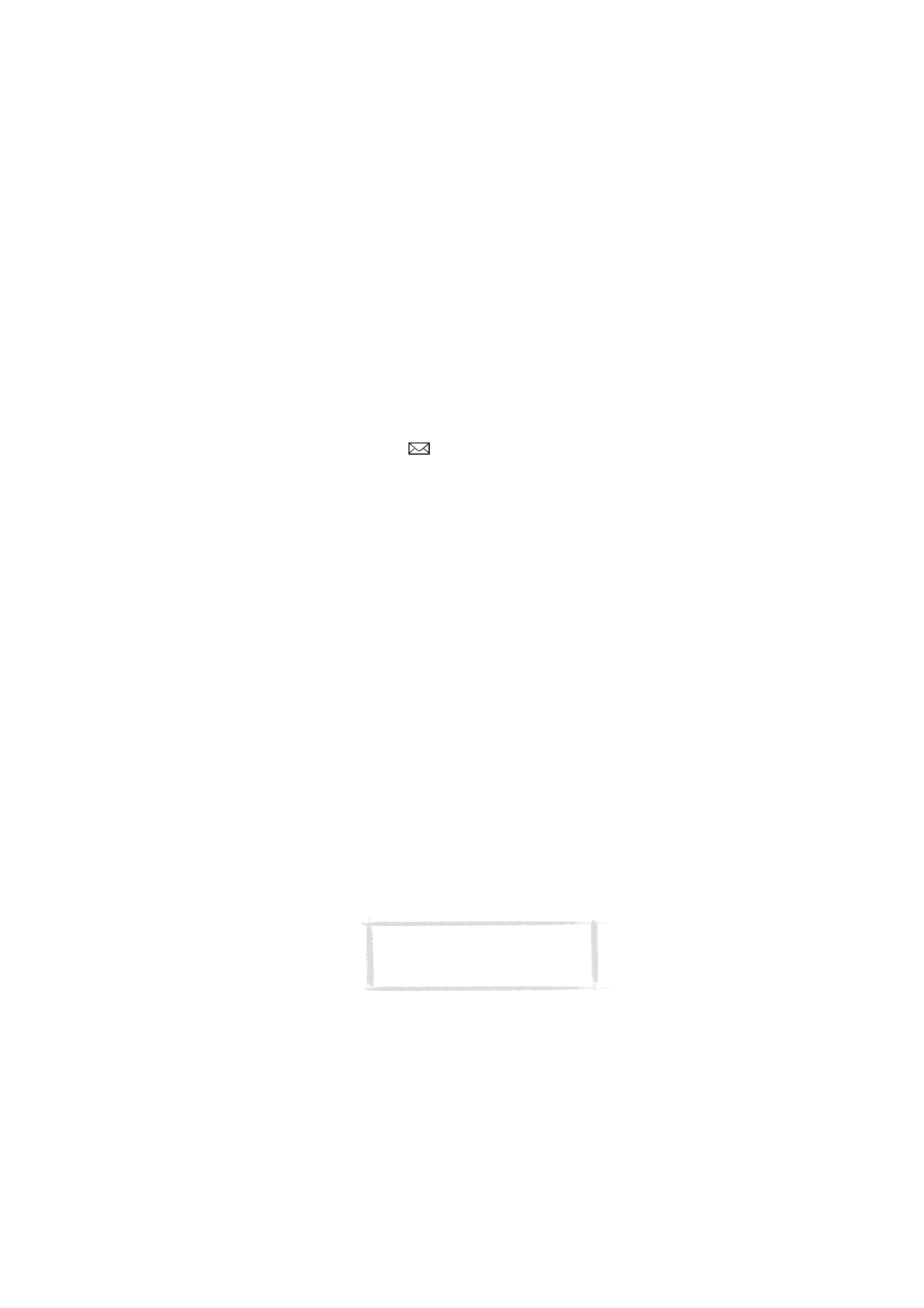
11
©2000 Nokia Mobile Phones. All rights reserved.
5 Stisknìte Send (Odeslat).
Ètení po¹ty
Hlavní zobrazení aplikace Mail ukazuje vzdálenou po¹tovní pøihrádku. Tato
po¹tovní pøihrádka slou¾í pro pøíjem va¹í po¹ty a je umístìna na vzdáleném
poèítaèi.
1 Pøemístìte výbìrový rámeèek na Remote mailbox (Vzdálená pøihrádka)
a stisknìte Connect (Pøipojit). Komunikátor se pøipojí ke vzdálené po¹tovní
pøihrádce a zobrazí v¹echny zprávy v ní obsa¾ené. Vedle ka¾dé nepøeètené
zprávy se objeví ikona
.
2 Chcete-li si vyzvednout v¹echny nové zprávy, stisknìte Fetch new
(Vyzvednout nové). Chcete-li si vyzvednout pouze nìkteré zprávy, musíte
je oznaèit a poté stisknout Fetch selected (Vyzvednout zvolené). V¹echny
vyzvednuté zprávy se pøesunou do slo¾ky komunikátoru Received mail
(Pøijatá po¹ta).
3 Jakmile jste si vyzvedli v¹echny zprávy, odpojte se od vzdálené po¹tovní
pøihrádky stisknutím tlaèítka Hang up (Zavìsit). Pokud jste pro pøenos
zpráv pou¾ili funkci Fetch new (Vyzvednout nové), spojení se po pøenosu
poslední zprávy automaticky ukonèí.
4 V aplikaci Mail zvolte slo¾ku Received mail a stisknìte Open (Otevøít).
Vyberte po¾adovanou zprávu a stisknìte znovu Open (Otevøít).
World Wide Web
Aplikace World Wide Web je hypertextový systém, který slou¾í pro
vyhledávání a pøístup k prostøedkùm v síti Internet.
Otevøení stránky WWW
1 Adresu URL po¾adované stránky napi¹te do vstupního pole nebo v hlavním
zobrazení aplikace zvolte stránku ze seznamu Bookmarks (Zálo¾ky).
2 Stisknìte Go (Pøejít).
3 Nyní je zavoláno pøístupové místo k Internetu. Jakmile dojde k pøipojení
k síti, bude zvolená stránka sta¾ena a zobrazí se na displeji.
4 Chcete-li pøejít na nìkterý odkaz, zvolte jej pomocí výbìrového rámeèku
a stisknìte Go (Pøejít).
Telnet a Terminál
Tyto aplikace umo¾òují pøipojení komunikátoru k jiným poèítaèùm, napøíklad
sálovým, které poskytují terminálové slu¾by pøes Internet (Telnet) nebo
pomocí pøímého vytáèení (Terminal). Obì aplikace emulují terminál VT100.
Poznámka: Aplikaci Telenet je mo né
nainstalovat do komunikátoru z disku CD
ROM, který je obsa en v prodejním balíku.
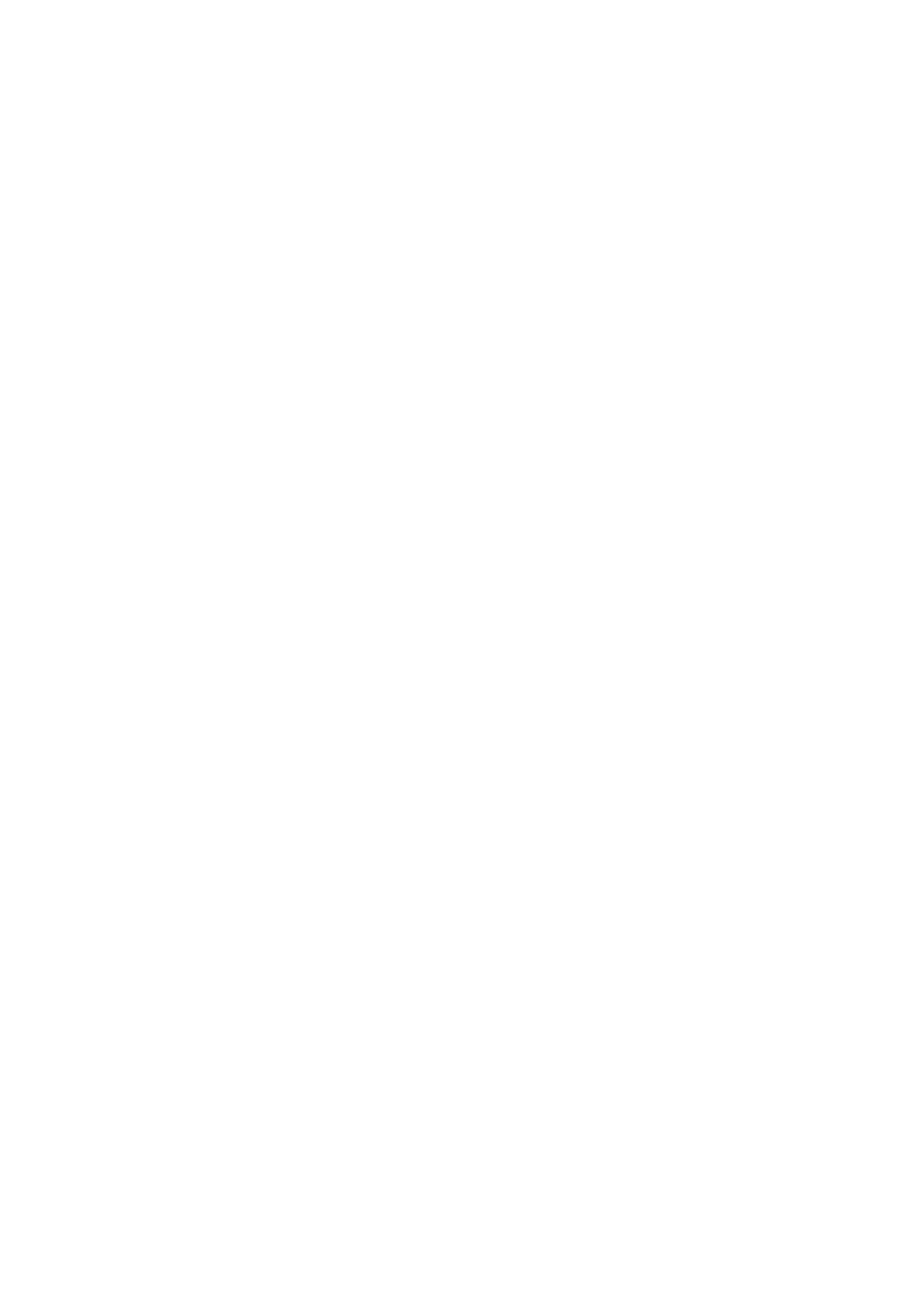
12
©2000 Nokia Mobile Phones. All rights reserved.
Pøipojení k hostitelskému poèítaèi pomocí aplikací Telnet nebo
Terminal
1 Stisknìte Define (Definovat). Nový hostitelský poèítaè zadáte pøíkazem
New (Nový). Ji¾ døíve nadefinovaný hostitelský poèítaè lze upravit pomocí
pøíkazu Edit (Upravit).
2 Vra»te se do hlavního zobrazení aplikace Telnet nebo Terminal, vyberte
hostitelský poèítaè a stisknìte Connect (Pøipojit).
3 Chcete-li mezi komunikátorem a hostitelským poèítaèem odesílat nebo
kopírovat texty, stisknìte Send text / Capture text. Tento pøíkaz bude
k dispozici, jakmile se k hostitelskému poèítaèi pøipojíte.
4 Pøipojení k hostitelskému poèítaèi ukonèíte stisknutím Hang up (Zavìsit).
Slu¾by WAP (WAP services)
Slu¾by aplikace WAP je mo¾né pou¾ít pro pøístup k slu¾bám Internetu, které
jsou zalo¾eny na protokolu WAP (Wireless Application Protocol). Mezi tìmito
slu¾bami mohou být informace o poèasí, novinky, jízdní øády, slovníky, atd.
Poznámka: Nejprve si musíte vy¾ádat informace o pøístupových bodech WAP
od operátora sítì nebo provozovatele slu¾eb WAP.
Spu¹tìní aplikace WAP services (Slu¾by WAP)
• Spus»te aplikaci Internet (Internet), vyhledejte polo¾ku WAP services
(Slu¾by WAP) a stisknìte Select (Zvolit).
• Pro ukonèení aplikace WAP services (Slu¾by WAP) stisknìte Close (Zavøít).
• Pro odpojení se od slu¾eb WAP stisknìte
Hang up (Zavìsit). Na displeji se
zobrazí text "Disconnecting from the network" (Odpojuji se) a datový
hovor se ukonèí.
Podrobnìj¹í informace o slu¾bách WAP mù¾ete vyhledat v kapitole WAP
services (Slu¾by WAP) pøíruèky Application Memory Card (Pamì»ová karta pro
nadstavbové aplikace).
Poznámky
Aplikace Notes (Poznámky) se pou¾ívá pro psaní textù a správu dokumentù,
které jsou v komunikátoru ulo¾eny.
Aplikaci Notes spustíte stisknutím tlaèítka Notes na klávesnici komunikátoru.
Psaní poznámek
1 V hlavním zobrazení aplikace Notes stisknìte Write note (Napsat
poznámku). Chcete-li pou¾ít formátování textu, stisknìte Style (Styl).
Ètení dokumentù
1 V hlavním zobrazení aplikace Notes vyberte nìkterou slo¾ku a stisknìte
Open (Otevøít).
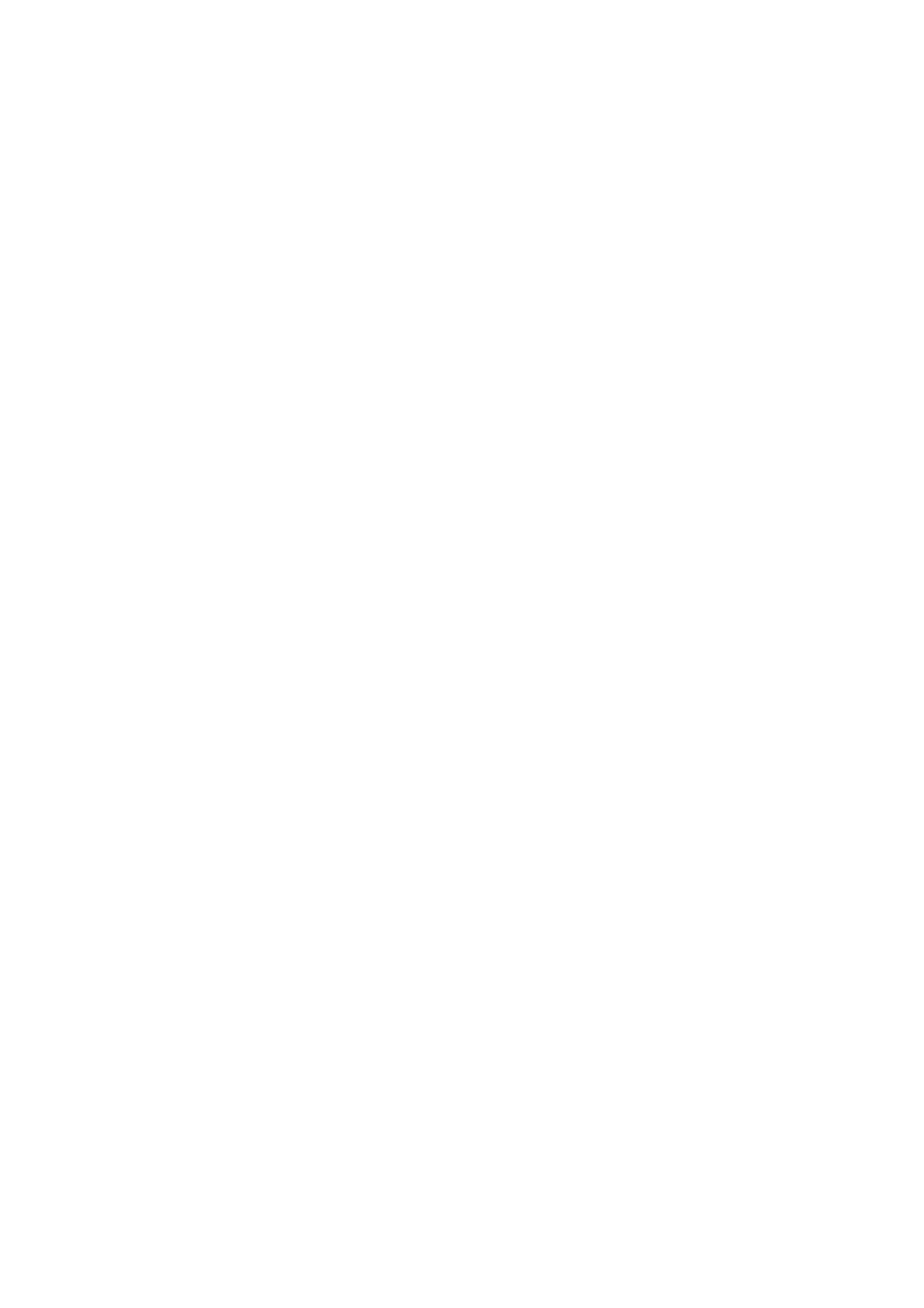
13
©2000 Nokia Mobile Phones. All rights reserved.
2 Vyberte dokument a stisknìte Open (Otevøít).
Odesílání dokumentù
1 V otevøeném editoru poznámky stisknìte Send (Odeslat).
2 Vyberte jednu z následujících mo¾ností a stisknìte Select (Zvolit).
Send as fax (Odeslat jako fax) - odeslání faxem.
Send as short message (Odeslat jako SMS) - odeslání zprávou SMS.
Send as mail (Odeslat jako po¹tu) - odeslání elektronickou po¹tou.
Kalendáø
Aplikaci Calendar (Kalendáø) spustíte stisknutím tlaèítka Calendar na
klávesnici komunikátoru.
Mìsíèní plánovaè
Mìsíèní plánovaè je hlavním zobrazením aplikace Calendar. Seznam událostí
dne na pravé stranì displeje je mo¾né upravovat pomocí denního plánovaèe.
Týdenní plánovaè
Chcete-li si prohlédnout týdenní plánovaè, stisknìte Week (Týden)
v mìsíèním nebo denním plánovaèi. Týdenní plánovaè zobrazuje èasový rozpis
zvoleného týdne.
Denní plánovaè
Denní plánovaè lze otevøít stisknutím Day (Den) v mìsíèním nebo týdenním
plánovaèi. Denní plánovaè zobrazuje události zvoleného dne. Chcete-li upravit
podrobnosti vybrané události, stisknìte Details (Podrobnosti).
Zaznamenávání událostí
Události lze zaznamenat do jiných komunikátorù nebo vzdálených serverù.
1 V denním plánovaèi zvolte nìkterou událost nebo napi¹te novou.
2 V detailním zobrazení stisknìte Calendar booking (Záznam kalendáøe)
a vyberte, zda bude záznam typu po¾adavek nebo typu rezervace.
3 Stisknìte Send as SMS (Odeslat jako SMS). Otevøe se adresáø SMS, ve
kterém lze zvolit pøíjemce.
4 Stisknutím Send (Odeslat) záznam ode¹lete.
Systém
Chcete-li spustit nìkterou aplikací ze skupiny System, stisknìte tlaèítko System
na klávesnici komunikátoru, vyberte aplikaci a stisknìte Select (Zvolit).
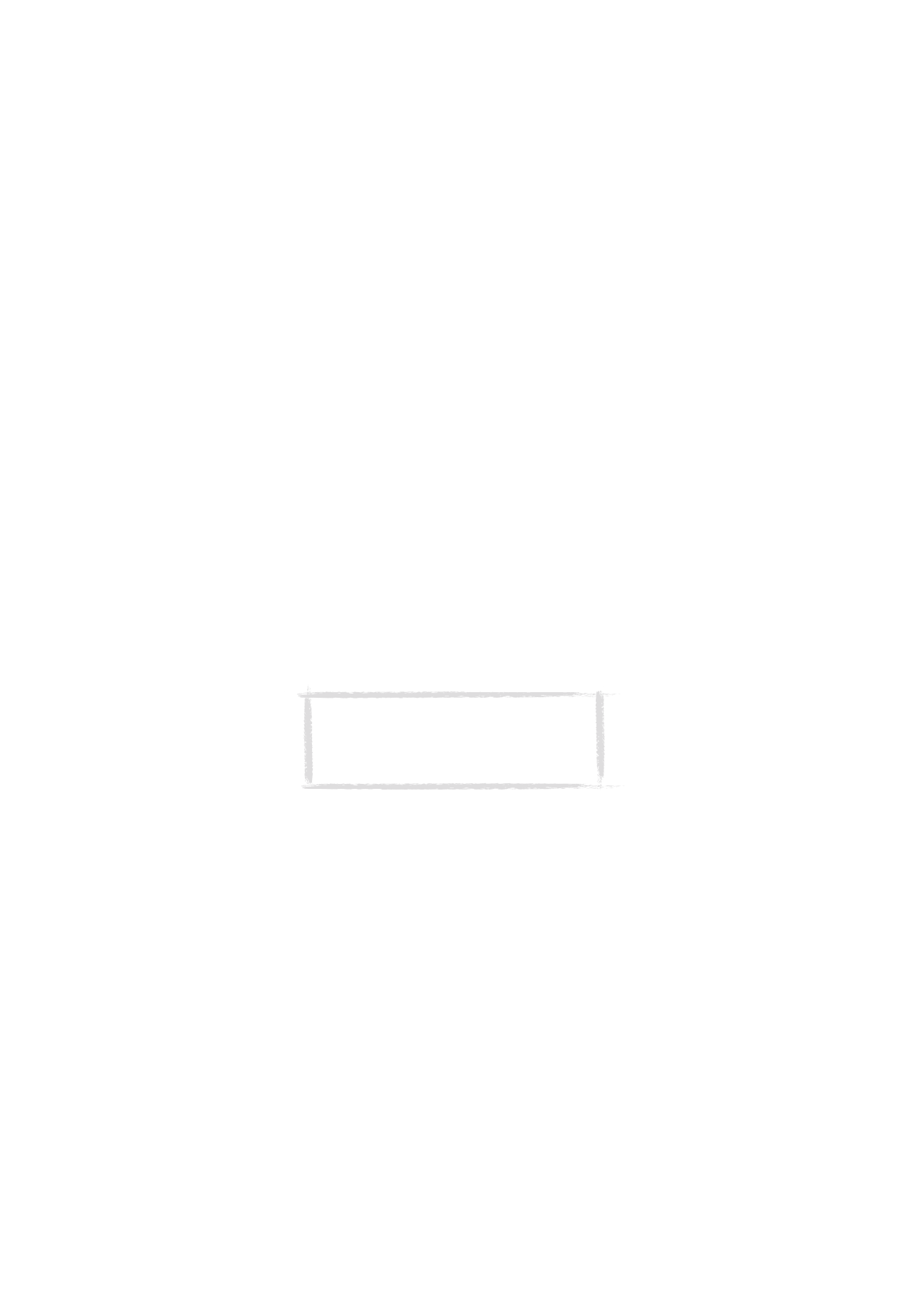
14
©2000 Nokia Mobile Phones. All rights reserved.
Aplikace Install/Remove software (Instalace softwaru) a Backup/Restore
(Zálohování) vy¾adují pou¾ití sady PC Suite nebo programu Nokia
Communicator Server.
Zamknutí komunikátoru
1 Otevøete aplikaci Security (Zabezpeèení) a stisknìte Lock system
(Zamknout systém).
2 Jste-li vyzvání, zadejte vá¹ bezpeènostní kód.
Odemknutí komunikátoru
1 Do vstupního pole zadejte bezpeènostní kód.
2 Stisknìte OK.
Aktivace infraèerveného pøipojení
Pokud chcete pou¾ívat sadu PC Suite for Nokia 9110 Communicator pro
infraèervené pøipojení nebo chcete pøená¹et data mezi komunikátorem
a jiným zaøízením pomocí infraèerveného záøení, budete potøebovat aplikaci
Infrared activation (Aktivace infraèerveného pøipojení).
1 Ujistìte se, ¾e je infraèervený port komunikátoru umístìn proti
infraèervenému portu poèítaèe PC nebo jiného zaøízení.
2 V komunikátoru otevøete aplikaci Infrared activation.
3 Stisknìte Activate (Aktivovat). Pøi pøenosu dat mezi dvìma komunikátory
je aktivace provedena v komunikátoru, který data pøijímá.
4 Chcete-li infraèervené pøipojení ukonèit, stisknìte Disable (Vypnout).
Pøipojení digitálního fotoaparátu
Aplikace Digital camera connectivity (Pøipojení digitálního fotoaparátu)
umo¾òuje pøenos obrázkù mezi komunikátorem a digitálním fotoaparátem
pomocí infraèerveného pøipojení.
1 Otevøete aplikaci Digital camera connectivity a stisknìte Image list
(Seznam obrázkù).
2 Pøená¹íte-li soubory z komunikátoru, vyberte obrázky UPF, které chcete
pøenést.
3 Ujistìte se, ¾e je infraèervený port komunikátoru umístìn proti
infraèervenému portu druhého zaøízení.
Poznámka: Infraèervené pøipojení v systému
Windows 2000 a NT 4.0 není kompatibilní s
komunikátorem. Pøi pou¾ívání tìchto systémù musí
být pøipojení k PC provedeno kabelem. Podrobnìj¹í
informace, viz U¾ivatelská pøíruèka.
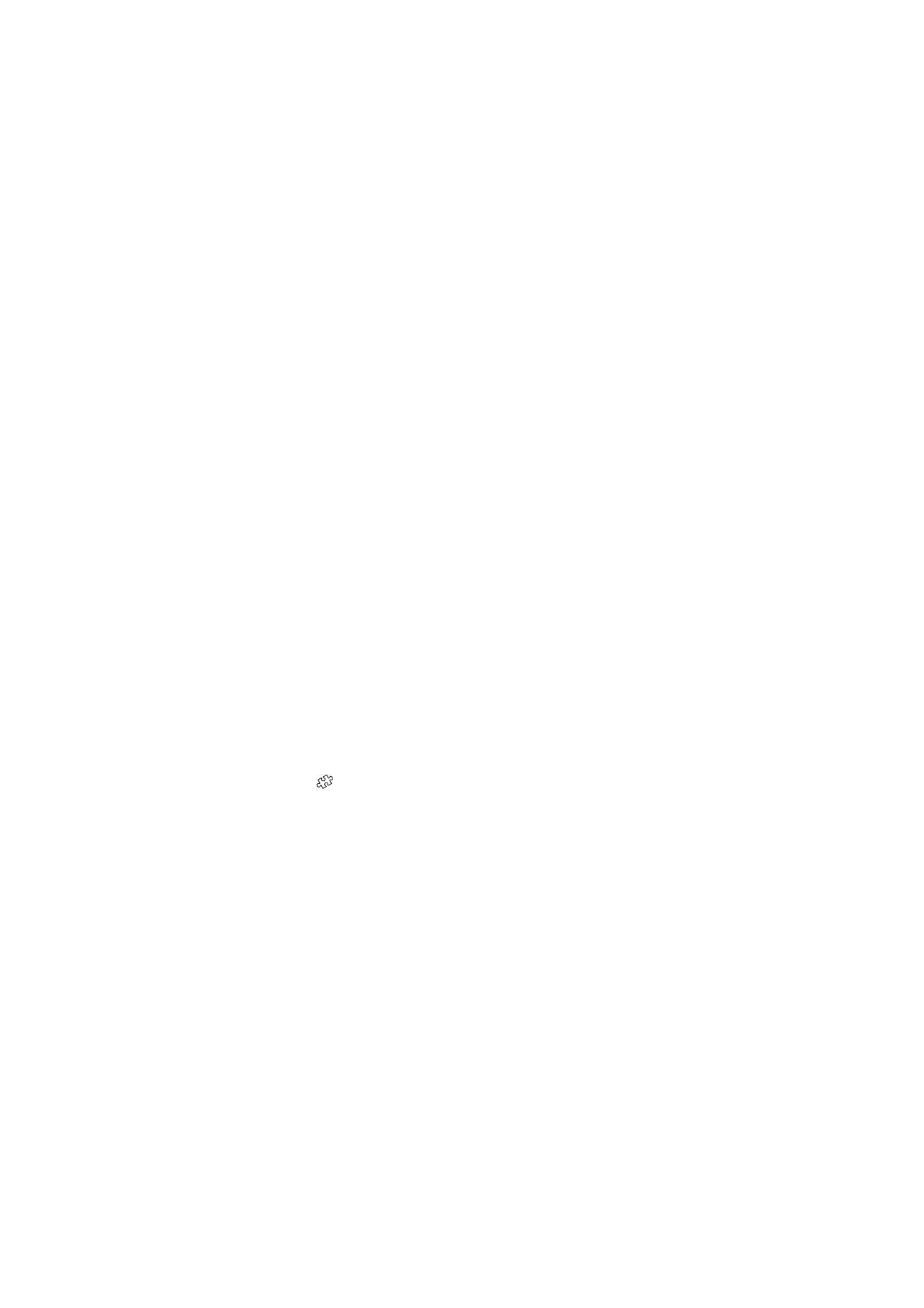
15
©2000 Nokia Mobile Phones. All rights reserved.
4 Chcete-li odesílat obrázky z komunikátoru, stisknìte Send (Odeslat).
Chcete-li naopak obrázky pøená¹et z jiného zaøízení do komunikátoru,
stisknìte Receive (Pøijmout).
Pou¾ití komunikátoru jako faxmodemu
Komunikátor lze pou¾ívat obdobným zpùsobem jako faxmodem pro PC. Tato
funkce vy¾aduje pou¾ití sítì, která umo¾òuje datové pøenosy, a dále musí být
tato slu¾ba aktivována pro va¹i kartu SIM. Dal¹í informace získáte
u provozovatele slu¾eb.
1 Otevøete aplikaci Fax modem, stisknìte Settings (Nastavení) a zvolte buï
kabelové nebo infraèervené pøipojení. Doporuèeno je zvolit infraèervené
pøipojení.
2 Pøipojte komunikátor k PC.
3 Stisknìte Activate (Aktivovat). Je-li komunikátor pou¾íván jako
faxmodem, jsou komunikaèní funkce komunikátoru vypnuty.
4 Chcete-li pou¾ívání faxmodemu ukonèit, stisknìte Disable (Vypnout).
Odstraòování dat
Aplikace Data removal (Odstraòování dat) umo¾òuje z komunikátoru
odstraòovat zvolená data.
1 Vyberte jednu z datových skupin: All device data (V¹echna data), Calendar
data (Data kalendáøe), Documents (Dokumenty), Contacts and speed dials
(Kontakty a rychlá vytáèení).
2 Stisknìte Delete (Odstranit). Pøed odstraòováním dat budete po¾ádáni
o bezpeènostní kód.
Ostatní
Chcete-li spustit nìkterou aplikaci ze skupiny Extras (Ostatní), stisknìte
tlaèítko
na klávesnici komunikátoru, vyberte aplikaci a stisknìte Select
(Zvolit).
Kalkulaèka
Pomocí klávesnice zadejte výpoèet do vstupního pole. Po stisknutí tlaèítka
Enter bude proveden výpoèet. Pøedcházející výpoèty jsou zobrazeny
v seznamu nad vstupním polem.
Hodiny
Aplikace Clock (Hodiny) ukazuje datum a èas v místì va¹eho domova a dále
v nìkolika dal¹ích mìstech a zemích. Datum a èas lze upravit v nastaveních
této aplikace.
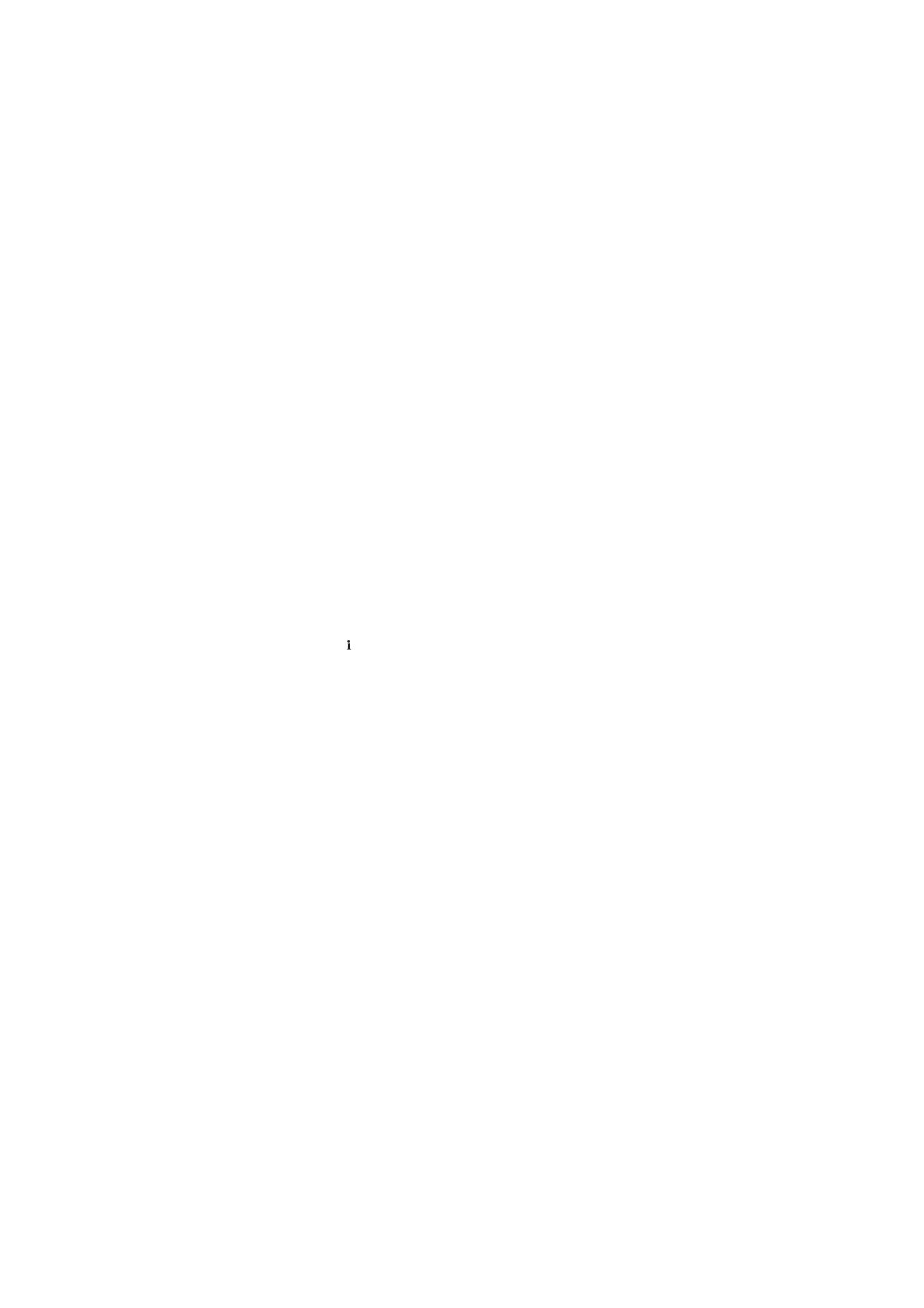
16
©2000 Nokia Mobile Phones. All rights reserved.
Budík
Budík otevøete stisknutím Alarm clock (Budík) v hlavním zobrazení aplikace
Clock. Èas buzení lze upravit pøíkazovými tlaèítky + a -. Buzení bude
provedeno podle va¹eho místního èasu.
Skladatel
Aplikace Composer (Skladatel) umo¾òuje vytváøení vyzvánìcích tónù. Novou
melodii lze vytvoøit po stisknutí Compose (Slo¾it).
Prevodník
Tato aplikace vám umo¾òuje provádìní pøepoètù mezi rùznými jednotkami.
Dostupné jsou jednotky délky, obsahu, objemu, rychlosti, hmotnosti, teploty,
síly, výkonu a mìny.
Záznam zvuku
Aplikace Voice recorder (Záznam zvuku) umo¾òuje nahrát telefonické hovory,
mluvený projev a dal¹í zvuky. Vytvoøené zvukové záznamy a dal¹í zvukové
soubory lze pøehrávat.
Nápovìda
Stisknìte tlaèítko
na klávesnici komunikátoru. Abyste nezapomnìli, ze
které aplikace jste nápovìdu vyvolali, zùstane ikona právì pou¾ívané aplikace
zobrazena v oblasti indikátorù na levé stranì displeje.
Chcete-li zobrazit témata nápovìdy aktuální aplikace, stisknìte Application
help (Nápovìda aplikace).
Chcete-li zobrazit témata nápovìdy pro komunikátor, stisknìte General help
(V¹eobecná nápovìda).
Nápovìdu ukonèíte stisknutím Close (Zavøít).
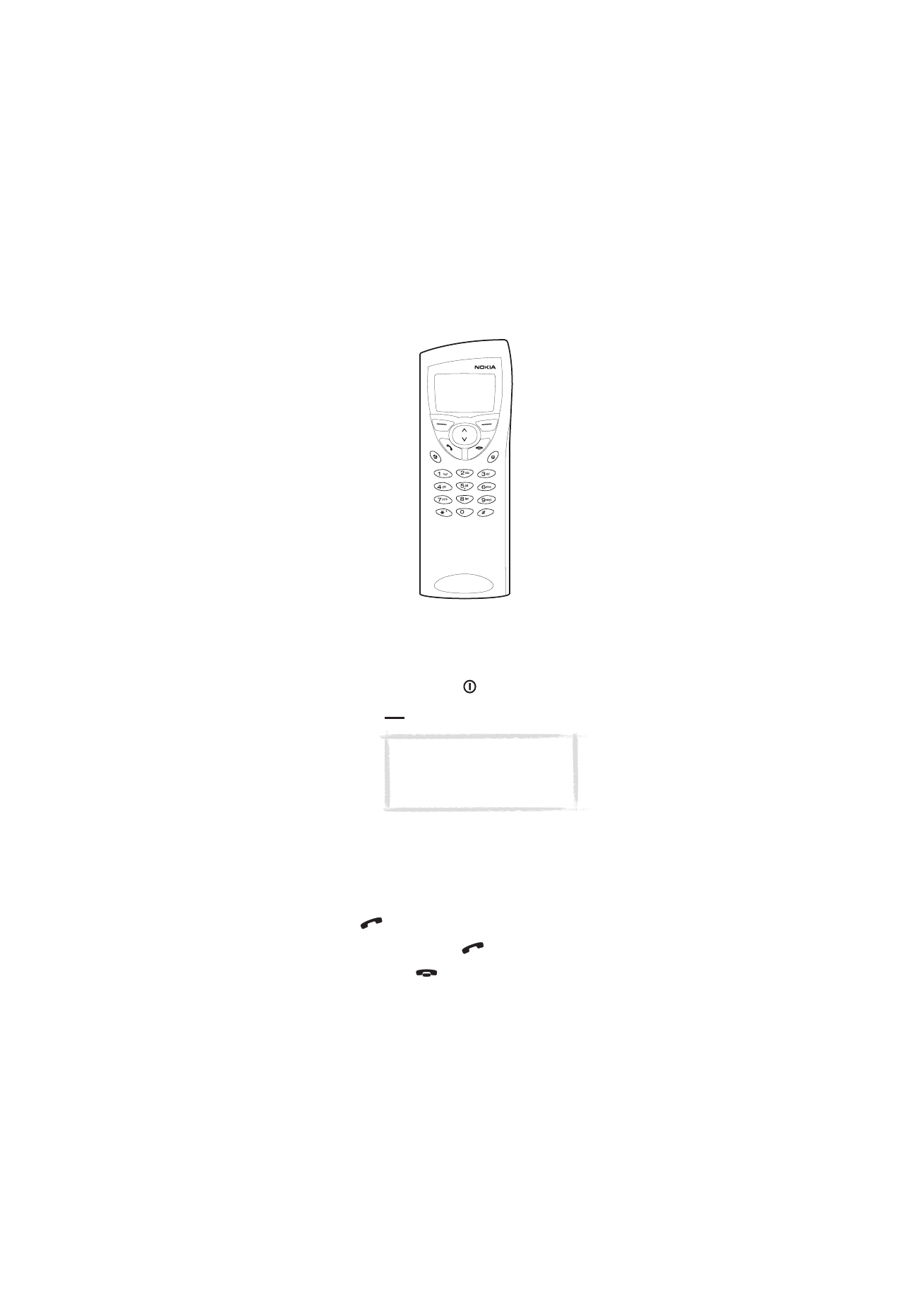
17
©2000 Nokia Mobile Phones. All rights reserved.
Telefon
Zapnutí telefonu
1 Je-li otevøen kryt pøístroje, zavøete jej.
2 Stisknutím a podr¾ením tlaèítka
zapnìte telefon.
Jste-li vyzváni, zadejte kód PIN (poskytován spolu s kartou SIM) a poté
stisknìte tlaèítko
, které se nachází pøímo pod textem OK na displeji.
Stejnì jako u ostatních zaøízení pro rádiový pøenos byste se bìhem provozu
telefonu nemìli zbyteènì dotýkat antény. Dotyk s anténou mù¾e mít vliv na
kvalitu komunikace a také mù¾e zpùsobit zvý¹ení pøíkonu pøístroje.
Provádìní a pøijímání hovorù
Chcete-li uskuteènit telefonický hovor, zadejte pøedvolbu a telefonní èíslo
a poté stisknìte
.
Chcete-li pøijmout hovor, stisknìte
.
Hovor ukonèíte stisknutím
.
Obrázek 7
DÙLE®ITÉ! Telefon nezapínejte
tehdy, je-li pou¾ití bezdrátového
telefonu zakázáno nebo hrozí-li
interference nebo jiné nebezpeèí.
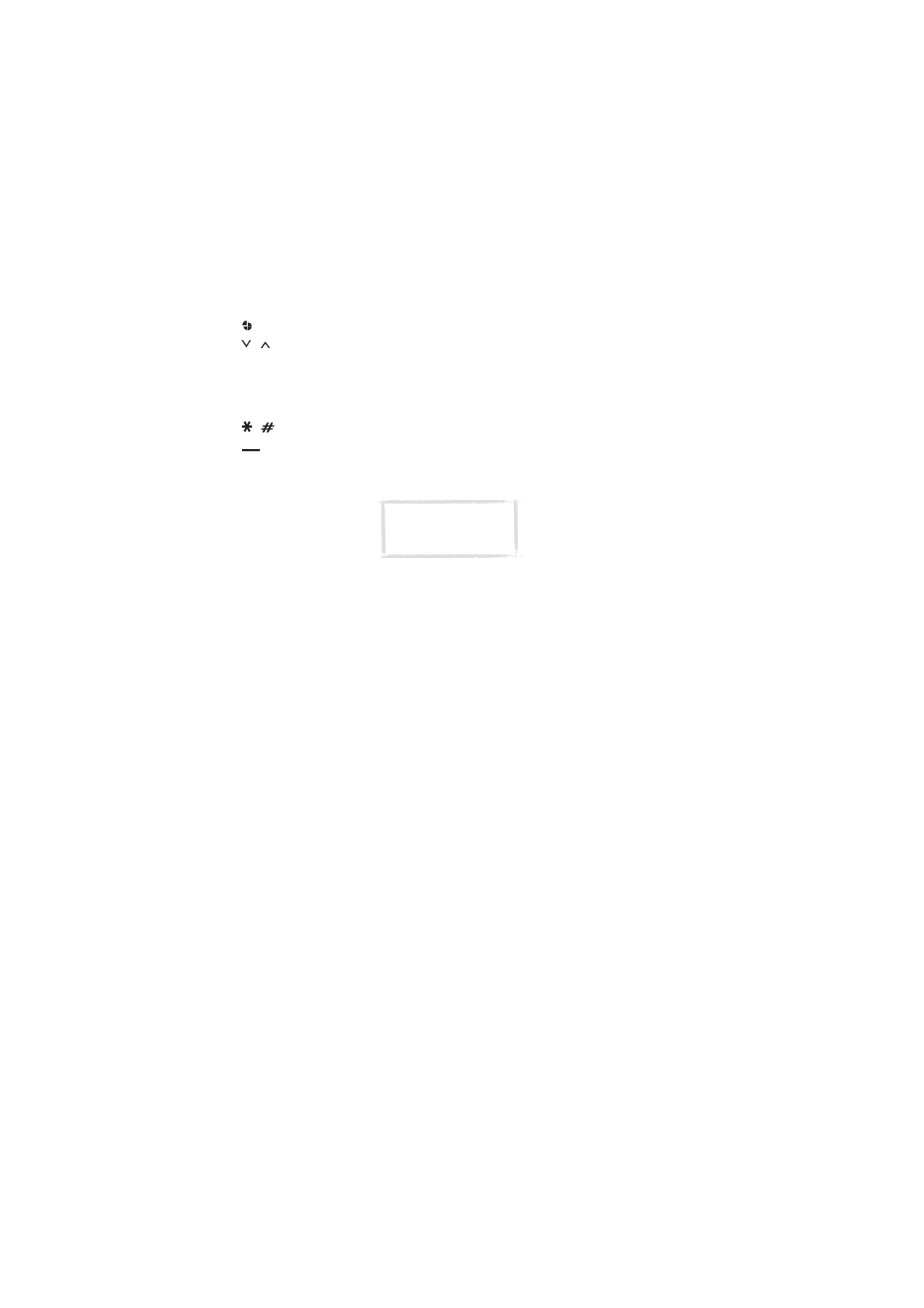
18
©2000 Nokia Mobile Phones. All rights reserved.
Tlaèítka
— Pøepíná mezi rùznými operaèními prostøedími.
— Provádí volbu polo¾ek v nabídkách, podnabídkách a nastaveních.
Je-li právì provádìn hovor, lze pomocí tìchto tlaèítek upravovat
hlasitost.
0 ... 9
— Tlaèítka s èísly a písmeny. Chcete-li zavolat va¹i hlasovou
schránku, stisknìte a podr¾te tlaèítko 1.
— V urèitých funkcích slou¾í ke zvlá¹tním úèelùm.
— Funkce tìchto dvou výbìrových tlaèítek závisí na textu, který je
zobrazen na dolním øádku displeje.
Poznámka: Mikrofon a
sluchátko jsou v zadní
èásti pøístroje.
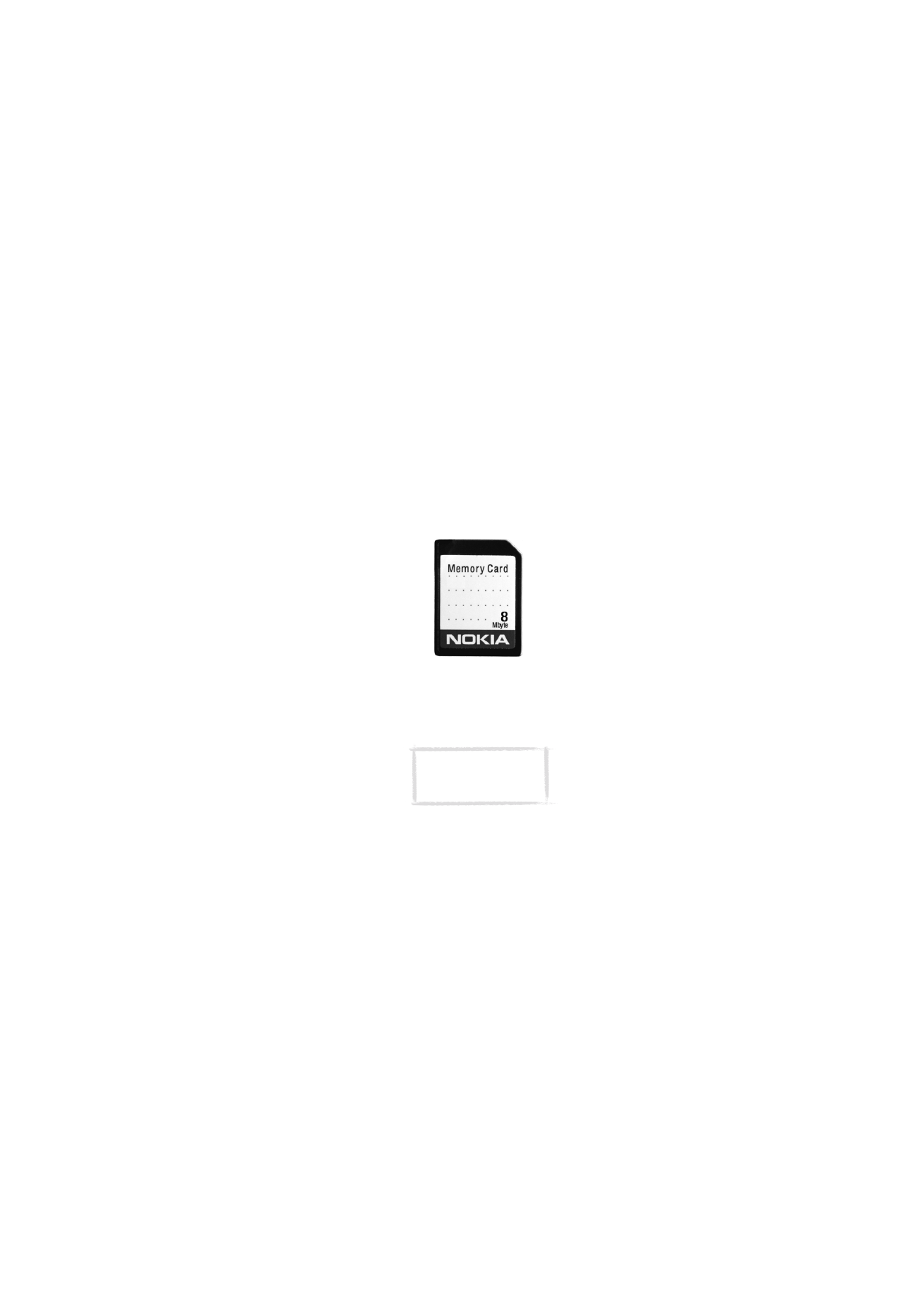
Pø
ís
lu¹
e
nst
ví
19
Pøíslu¹enství
Pøíslu¹enství pøístroje Nokia 9110i Communicator bylo navr¾eno pro
rùznorodé